Как настроить на телевизоре томсон smart tv
Современные телевизоры с функцией Smart TV позволяют не только иметь доступ ко всем мировым телеканалам, но и пользоваться большинством интернет ресурсов (в зависимости от модели). Перед приобретением такого телевизора следует разобраться, как подключить и настроить Smart TV, а также определиться со способом подключения к сети интернет.
Проводное LAN подключение к сети интернет
Этот вид соединения Смарт — телевизора с сетью самый простой. Он позволяет сэкономить бюджет — не нужно приобретать дополнительное оборудование. Владельцы данных телевизоров положительно отзываются о проводном соединении, поскольку он отличается стабильностью сигнала.
Итак, вот пошаговое руководство по LAN – подключению:

- Желательно, чтобы под рукой был кримпер. Этот инструмент понадобится для зажима проводов витой пары. Это можно сделать и обычной отвёрткой, но более проблематично. С помощью витых пар делается соединение с внешним модемом.
- Интернет — кабель подсоединяем к разветвителю. Последний можно не использовать, если Вы будете пользоваться интернетом только через телевизор. В этом случае кабель подсоединяется напрямую к интернет — порту на телевизоре.
- Далее Smart — система на телевизоре самостоятельно запускает процесс настройки параметров сети.
Если автоматизированная настройка по каким — то причинам не прошла успешно, смотрите раздел « ручная настройка».
Подключение Smart — телевидения через Wi—Fi
Современные Smart -телевизоры оснащены встроенными Wi—Fi модулями. Если модель телевизора не имеет такого модуля, то нужно приобрести адаптер для подключения к беспроводным сетям. Подключается он через USB — разъем на телевизоре. Настройки большинства Smart — телевизоров не отличаются, поэтому алгоритм действий общий для популярных на российском рынке моделей. Через Wi—Fi настройка проводится следующим образом:
- включить Wi—Fi роутер и убедиться, что он находится в рабочем состоянии;
- настраивать его не нужно – настройки на нём стандартны для всех принимающих устройств. Уточнить функциональность раздаваемого интернета можно через смартфон;
- подключить адаптер к телевизору (если он встроен, никаких действий делать не нужно);
- на пульте от телевизора нажать кнопку «меню»;
- перейти в раздел «сеть»;

Настройка сети
- нажать опцию «настройки сети»;
- проверить ещё раз раздачу Wi—Fi, после этого нажать «Пуск»;
- телевизор запустит автоматический поиск сетей и покажет их в виде списка: выбрать название своей сети и ввести пароль от Wi—Fi.

Поиск подключения
Здесь следует помнить, что при ошибочном выборе Wi—Fi соседей интернет — соединение будет постоянно пропадать, поэтому внимательно смотрим на название сети.
Отдельные сложности у многих начинающих владельцев «умных» телевизоров возникают с введением пароля, ввиду забывчивости, утери данных. Найти его можно либо на тыльной стороне роутера, либо в телефоне или планшете. Нужно зайти на гаджете в раздел «свойства соединения» — там есть опция «разрешить открыть окно пароля»
При соблюдении инструкции по подключению сложностей при данном виде подключения возникнуть не должно. Если возникли сложности, то нужно дополнительно изучить информацию в инструкции (руководстве пользователя) ТВ.
Аналогичный алгоритм подключения Smart ТВ через компьютер. Здесь следует учитывать, что соединение получится только через сеть Wi—Fi. Если синхронизировать ПК и Smart телевизор с помощью HDMI-кабеля, то монитор последнего будет просто транслировать изображение с компьютера.
Настройка Smart ТВ при помощи технологий WPS, Plug&Access
Эти виды подключений к сети имеют определённые особенности, которые необходимо знать в процессе настройки.
Чтобы настроить соединение при помощи WPS системы, нужно чтобы в телевизоре и роутере была встроена эта программа. Подключение осуществляется в 3 шага:
- Зайти в настройки телевизора и найти и выбрать функцию WPS.
- На роутере нажать кнопку WPS.
- Подождать несколько секунд для синхронизации устройств: на дисплее должен появиться результат проведенного соединения.
Чтобы использовать Plug&Access, нужно убедиться, что роутер и телевизор поддерживают эту функцию. Подключение Smart ТВ таким образом проходит в 5 шагов:
- К Wi—Fi роутеру подключается любой накопитель.
- При сигнале светового индикатора накопительное устройство извлекается.
- Далее его нужно подсоединить через порт USB к телевизору.
- Подождать несколько секунд – система проведёт автоматическую настройку.
- Извлечь накопитель.
Smart ТВ приставка. Процесс подключения к телевизору
Smart ТВ приставка представляет собой компактное устройство на операционной системе Андроид. Она представляет собой небольшой модуль со встроенным процессором и памятью. По функционалу она очень похожа на планшет, оснащенный такой же операционкой, единственное отличие между ними – это интерфейс. Как подключить и настроить Smart TV через приставку? Для этого нужно:
- естественно, сама приставка;
- телевизор с HDMI — разъёмом (в комплекте есть приставки HDMI — удлинитель);
- если в комплектации приставки нет пульта, то понадобится компьютерная мышь или клавиатура для управления.
Сам процесс настройки выглядит так:
- Подключается приставка в HDMI — разъём в телевизоре. Если необходимо, можно произвести подключение через удлинитель.
- Далее к приставке подсоединяется кабель питания microUSB; другой конец устанавливается в соответствующий разъём телевизора. Если на нём такого входа нет, то подключение можно произвести через адаптер питания в розетку (он идёт в комплекте с приставкой).
- Если нет пульта в комплекте, в приставку устанавливается адаптер для мыши в ещё один USB — разъём (всего их 2).
- На телевизоре выбираем режим приема HDMI, иначе картинки не будет. Если их несколько – выбрать активный.
- Подождать несколько секунд, пока оборудование загрузится.
- Появится главный экран – удобный, функциональный интерфейс.
- Зайти в Setting (настройки), подключиться к Wi-Fi (если имеется), настроить время, дату, часовой пояс для правильной работы Wi-Fi.
- Вернуться на главный экран и выбрать папку ТВ – там доступен просмотр любого мультимедийного видеоформата.
- Для просмотра ТВ каналов перейти с HDMI на соответствующий видеовыход.
Ручная настройка Smart-телевидения
Если с автоматизированной настройкой Smart ТВ возникают сложности, то можно попробовать ручной вариант. Такой метод можно использовать при неправильной установке параметров, или если не изменились заводские. Такое бывает, если происходят сбои в операционной системе Smart или при ложных настройках сети провайдером. Пугаться этого не нужно — ситуация вполне исправимая, главное узнать правильные параметры.
Это удобнее всего выполнить через компьютер, если он подключен к той же сети. Нужно 2 раза кликнуть на иконку «подключение» и зайти в раздел « сведения».

Ниже приведены инструкции на наиболее популярные модели Smart – телевизоров.
Подключение Smart TV на модели LG
Выполнить это действие можно в пять шагов:
- Включить телевизор, перейти в основное меню и нажать «Home».
- На рабочей панели выбрать папку «сеть», выбрать опцию « сетевое подключение».
![Smart TV на модели LG]()
Сетевое подключение LG - Появятся 2 типа соединения – выбрать нужное (беспроводное или проводное) и нажать « настроить подключение».
![Smart TV на модели LG-2]()
Выбор подключения LG - После появится список доступных сетей – выбрать соответствующую.
![Smart TV на модели LG-3]()
LG выбор сети для подключения - Там же будет кнопку « настройка вручную», нажав её, ввести необходимые параметры.
Подключение Samsung Smart TV
Здесь также ничего сложного, если следовать 5 пунктам:

- На пульте зайти в «меню» открыть вкладку «сеть».
- Далее «настройки сети». Настройка сети Samsung Smart TV
Далее «настройки сети»

Выбор кабеля Samsung Smart TV

Настройки IP Samsung Smart TV
Если автоматическая настройка не запустилась, выбрать «Настройки IP»
Возможные проблемы при настройке и методы их устранения
- Слишком долго грузятся страницы.
Подвинуть роутер поближе к телевизору.
- Нет подключения к сети интернет.
Выполнить перезагрузку телевизора или адаптера, отключить и перенастроить.
- Настройки адаптера ошибочные.
Эта проблема решается путем ручной настройки интернета. Можно воспользоваться системой WPS — она позволяет провести подключение в автоматическом режиме.
Основные причины такого явления – либо низкая скорость передачи данных, либо в роутере установлен слабый процессор. Выходом из ситуации станет замена Wi-Fi оборудования на более мощное или увеличение скорости передачи данных.
- Самостоятельное отключение и включение оборудования.
Здесь необходимо проверить его настройки. Если причина не устраняется, специалисты рекомендуют поменять прошивку или крепко зафиксировать розетку.
Бывает, что у оборудования заканчивается память – эта проблема решается просто: необходимо периодически очищать кэш и устройство будет функционировать нормально.
Но случается и такое, что приходится обращаться к услугам специалистов. В случае самостоятельного отключения функций или, например, перебоев в звуковом сопровождении. Часто такие проблемы возникают из — за сбоев в программном обеспечении или выхода из строя какой — то детали технической конструкции.
Также стоит помнить – если Смарт — телевизор приобретён с рук, то на нём установлены настройки предыдущего хозяина. Рекомендуется сбросить их до заводских, и заново настроить не только подключение к своей, домашней сети, но и стандартные (яркость, каналы, контраст и т.д.).
Что лучше приобрести – Смарт-телевизор или приставку с функцией СмартТВ
Оба варианта созданы для того, чтобы сделать телевизор « умным» и мультифункциональным. Но всё же, между ними есть функциональные различия. Самое основное отличие Смарт ТВ от приставки – это оптимизация именно под функционал телевизора. Эту систему нельзя использовать на смартфоне или ПК – она разработана специально для телевидения. А приставку с функцией Андроид ТВ можно интегрировать с другими устройствами, работающими на этой платформе. Например, с андроид — смартфона можно интегрировать свою учётную запись на телевизор, получив при этом что – то типа большого планшета.
Ещё одна очевидная разница между этими устройствами – цена. Смарт — телевизоры стоят в разы дороже, чем обычные. Поэтому, если важен вопрос экономии, то можно приобрести обычную модель телевизора и отдельно приставку с возможностями Smart TV. Цена у ней более чем демократичная, поэтому экономия в таком случае на лицо.
ОС Андроид не имеет идеальной адаптации под большой экран. Также она не заточена под пультовое управление и в большинстве случаев нужно приобретать к приставке мышь и клавиатуру. А система Smart TV оптимизирована под экраны большого разрешения и пульты.
Людям, которые никогда не пользовались возможностями Smart TV и далеки от тонкостей настроек данной системы лучше приобрести Smart TV LG или Samsung. У этих моделей управление и настройки самые простые. Превратить обычный телевизор в «умный» — этот вариант больше подходит для опытных интернет — серферов, которые хотят выжать максимум возможностей и синхронизировать свои гаджеты с телевизором.
Современные технологии открывают новые возможности телевидения. Давайте оглянемся на каких — то 10 лет назад и вспомним, каким оно было. Аналоговый сигнал с ограниченными возможностями приёма – жители небольших городов смотрели только те ТВ каналы, которые принимали телевизионные вышки. Это была цветная картинка, в большинстве случаев, с неважным качеством изображения. Сейчас это в прошлом: у нас есть возможность смотреть наши любимые каналы в идеальном качестве.
До чего дошел прогресс! Телевизоры с Wi Fi и SMART TV вполне могут сейчас позиционироваться, как бюджетные модели массового спроса. Аналогичный случай произошел и с героем нашего обзора - телевизором THOMSON T32D19DHS-01B, здесь тоже есть Wi Fi и SMART TV, а при своем экране в 32 дюйма и HD Ready он стоит всего около 15 тысяч рублей. С большим интересом принялся разбираться на примере конкретного бренда, что именно предлагают производители за столь невысокую цену и насколько удобны аппараты эконом-класса?
Текст: Алексей Сорокин.
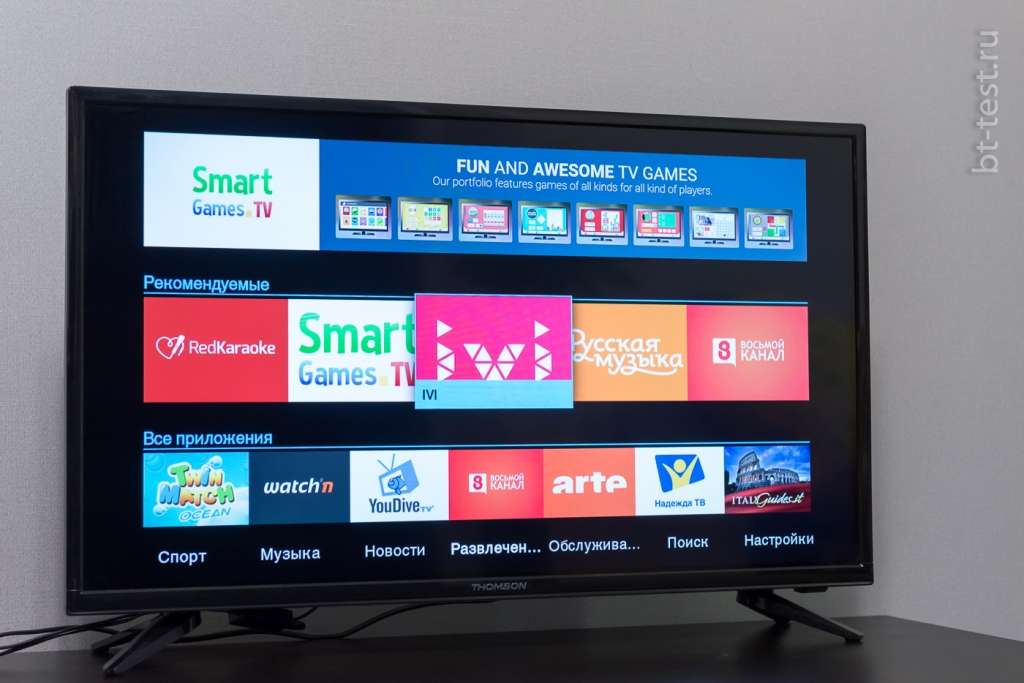
Ключевой функционал
Smart TV. В основе лежит операционная система Linux. Поскольку серия D19 представляет «умные» телевизоры, то и начинка у них должна быть производительная. Стабильную работу телеприемника обеспечивает правильно подобранный 4-х ядерный центральный процессор ARM Cortex A7, а за качественную картинку отвечает 8-ми ядерный графический процессор MALI 450 MP2. Операционная система новинки THOMSON работает на базе Linux и на платформе NetRange, которую используют многие мировые производители. Несомненное преимущество такой связки - высокая скорость работы и низкая требовательность к железу. Отмечу также удобный и простой интерфейс платформы NetRange, предназначенной для загрузки приложений.
Подключения по Wi-Fi и LAN. SMART TV без доступа к сети - это как корабль без воды. Чтобы выйти «в открытое море», THOMSON может использовать один из двух вариантов: с помощью кабеля через разъем LAN или через встроенный Wi Fi.
DVB-T2/С. В телевизоре THOMSON T32D19DHS-01B установлен современный ресивер, который поддерживает все возможности российского цифрового ТВ, например, режим EPG, позволяющий быстро просмотреть программу телепередач.
Поддержка MHL/беспроводного дисплея. Благодаря этой опции телевизор можно использовать, как монитор: в любом - проводном и беспроводном, варианте, подключаясь даже к планшету или смартфону и открывая доступ к любым приложениям.
Time Shift, PVR — сервис отложенного просмотра и запись телепрограмм (на внешний накопитель).
Ci+ слот. Интерфейс подключения электронного модуля-дешифратора, позволяющего просматривать закодированные радио- и телеканалы «продвинутых» кабельных провайдеров.
Система управления цветом. Шикарный сервис, который позволяет откалибровать картинку практически до идеала.



Изучаем матчасть
Дизайн и эргономика
Хотя THOMSON T32D19DHS-01B относится к бюджетному сегменту, упаковочная коробка выполнена в лучших традициях топовых моделей. Обращает на себя внимание и яркий слоган: «Look, listen and live» - «Смотри, слушай и живи».
Помимо телевизора, пульта и кабеля питания ничего в комплект не входит. Если не считать болтики для крепления VESA размером 200 х 100 и переходник с 3,5 мм на компонентный вход.
THOMSON T32D19DHS-01B собран добротно, ничего не люфтит и не скрипит. Единственное, что поначалу кажется непривычным – пластиковые ножки. Выдержат ли? Выдержат - телевизор очень легкий, проблем не будет. Ножки опираются на резиновые пяточки – скользить точно не дадут.
Вокруг экрана идет тонкая окантовка из глянцевого пластика. Пошкрябав ее ногтем, царапины оставить не сумел. Чего не скажешь про отпечатки пальцев. Сам экран тоже глянцевый, но в меру. Отражения в нем видны, но довольно блекло. Отметим хороший баланс между картинкой и яркостью.
Динамики направлены вниз, мне кажется это лучше, чем излучать звук прямой наводкой в стену, особенно, если планируется устанавливать ТВ с помощью кронштейна на некоторой высоте.
Справа на торце у телевизора есть кнопки для управления без пульта. Конструкция и объемность позволяет их спокойно использовать на ощупь.


Интерфейсы
Все разъемы сгруппированы в дух местах. Снизу: питание, LAN, выход на наушники, компонентный вход, антенный вход и 2 x HDMI, один с поддержкой MHL, другой с ARC. Это очень важно, ведь на бюджетных ТВ часто нет ARC (протокол обратной передачи звука по HDMI). Он активно используется в домашних кинотеатрах и саундбарах.
В другой группе собраны коаксиальный цифровой выход, пара USB 2.0 и слот CI.
В общем, единственное, чего мне не хватило – это линейного выхода. У меня дома имеется винтажная звуковая система, в которой есть только линейный вход. Впрочем, вскоре я случайно обнаружил, что в качестве лийнейго конекта можно использовать выход для наушников!



Пульт ДУ
Что касается пульта ДУ, то он весьма необычный. Во-первых, он очень большой – удобно держать в руке и сложно потерять. Во-вторых, он вогнутой формы. Кнопки нажимаются очень приятно и сигнализируют об этом четким щелчком.
Кнопочная начинка открывает доступ ко всем важным функциям. Правда, встречаются и избыточные функции: кнопка Netflix, например, отсылает на платные подписки, ориентированные на зарубежного пользователя.
Итого с эргономикой
THOMSON T32D19DHS-01B выглядит намного дороже и солиднее, чем конкуренты в той же ценовой категории. Дизайн «ничего лишнего» дает о себе знать – все строго, четко, лаконично. Набор разъемов достаточный для большинства пользователей. Придраться не к чему.

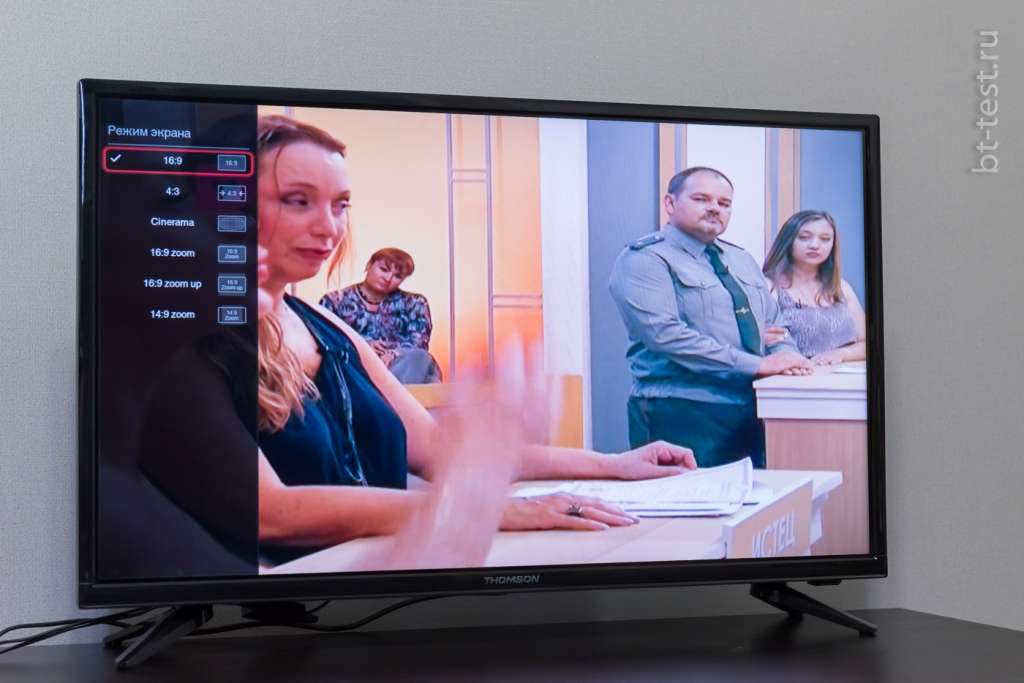
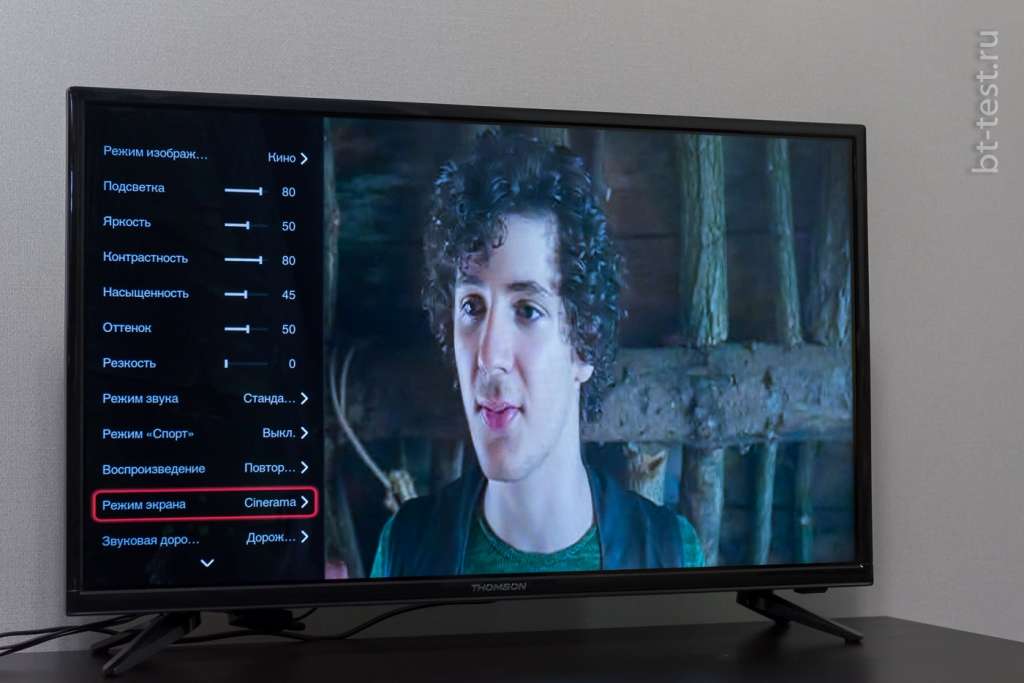
Цифровое ТВ: настройки на грани фантастики
Включив ТВ, пройдем несколько шагов по первичной настройке. Первое, что порадовало, телевизор включается в режиме ТВ, открывая последний просмотренный канал - это очень удобно, не нужно в сто первый раз плутать по Смарт-меню. Все каналы нашлись сразу и отработали без нареканий. Поэтому подробнее остановимся на пользовательском интерфейсе и настройках изображения.
В THOMSON T32D19DHS-01B очень удобно и просто управлять форматом картинки, что позволяет обрезать изображение на свой вкус. Мне приглянулись режимы Синерама и 16:9 зум. Переключение происходит в реальном времени с одной кнопки, без захода в обширное меню.

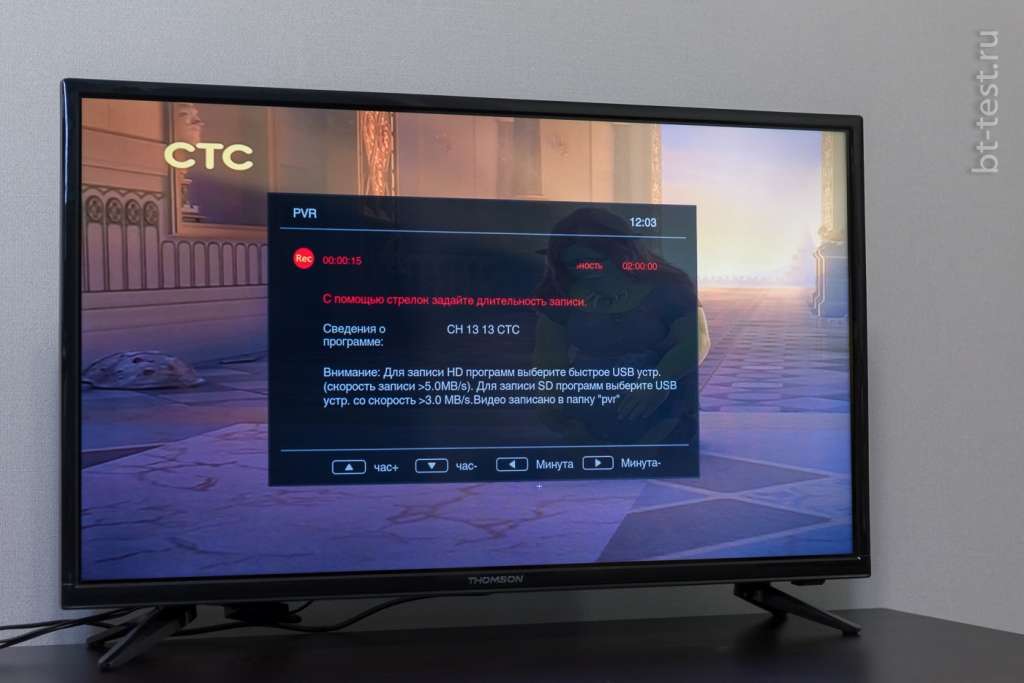

В режиме EPG, тут он называется guide, есть свои фишки. Когда листаешь меню, звук мгновенно переходит на новый канал. Очень удобный звуковой аналог предпросмотра. Сам guide информативен, поскольку имеет большие поля для описания телепередачи. Можно тут и «завязать узелок на память», чтобы умный телевизор сам напомнил, когда нужно плюхнуться на диван и посмотреть запланированный сюжет.
Функция PVR - запись ТВ передач, активируется одним нажатие. Файлы записей в медиаплеере отображаются отдельным ярлыком, что значительно упрощает их поиск.
В телевизоре THOMSON можно поставить на паузу даже прямой эфир. Нажал на кнопку time shift и время остановилось. Работает функция на ура. Единственное ограничение – емкость подключенной флешки, поскольку в паузу идет запись пропущенного эпизода.
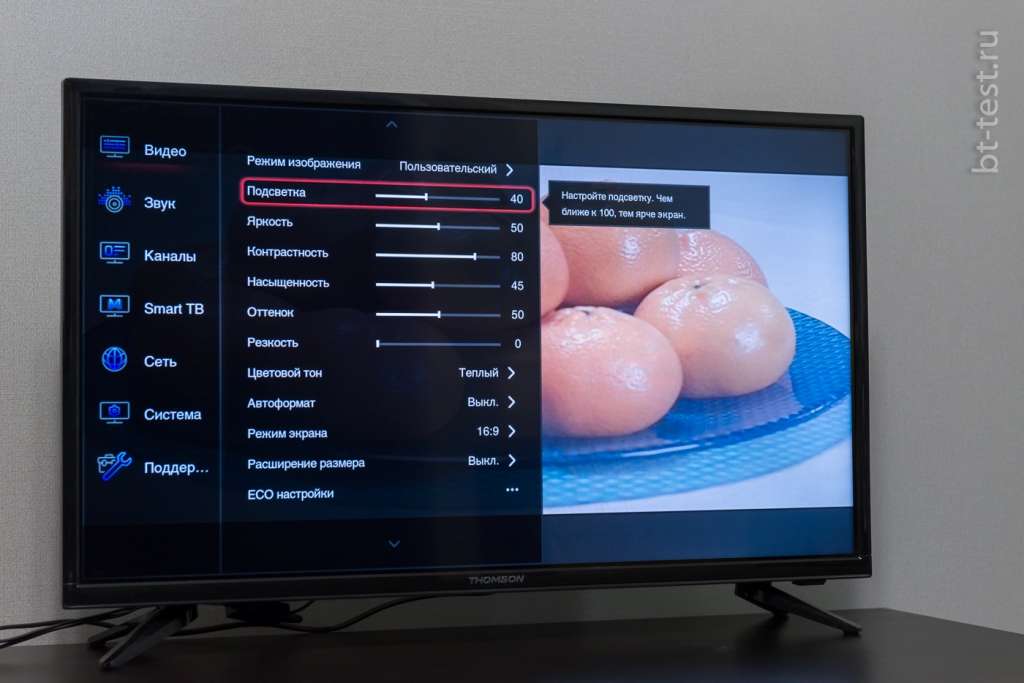
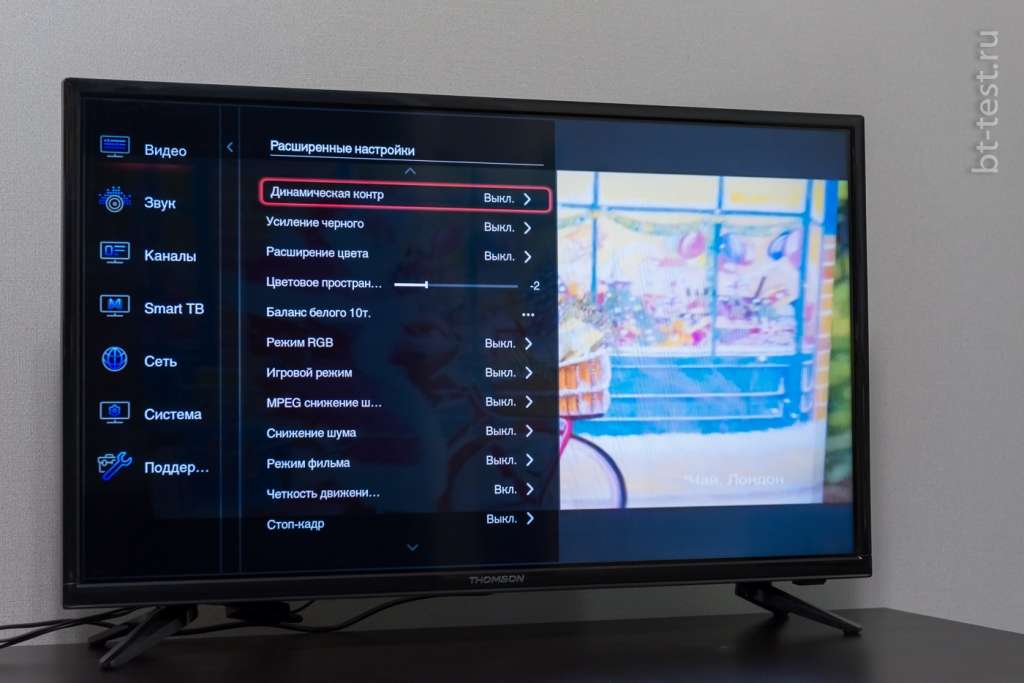


А теперь займемся настройками
В этом аппарате можно независимо регулировать яркость подсветки. Это очень удобно, поскольку позволяет быстро подстроить изображение под внешнее освещение. Помимо стандартных настроек оттенка и резкости, продвинутым пользователям предлагается широкий набор цветовых настроек: цветового охвата, усиления черного и даже баланс белого по 10 точкам! Это, скажу вам, полноценная система управления цветом! Ничего подобного я не видел даже в топовых кинотеатральных проекторах! С помощью колориметра цветопередачу бюджетного телевизора можно сделать просто идеальным.
Отмечу еще два любопытных режима: шумоподавление и настройку плавного движения. Любопытны они тем, что до сих пор такие функции мне попадались лишь в технике Hi End.
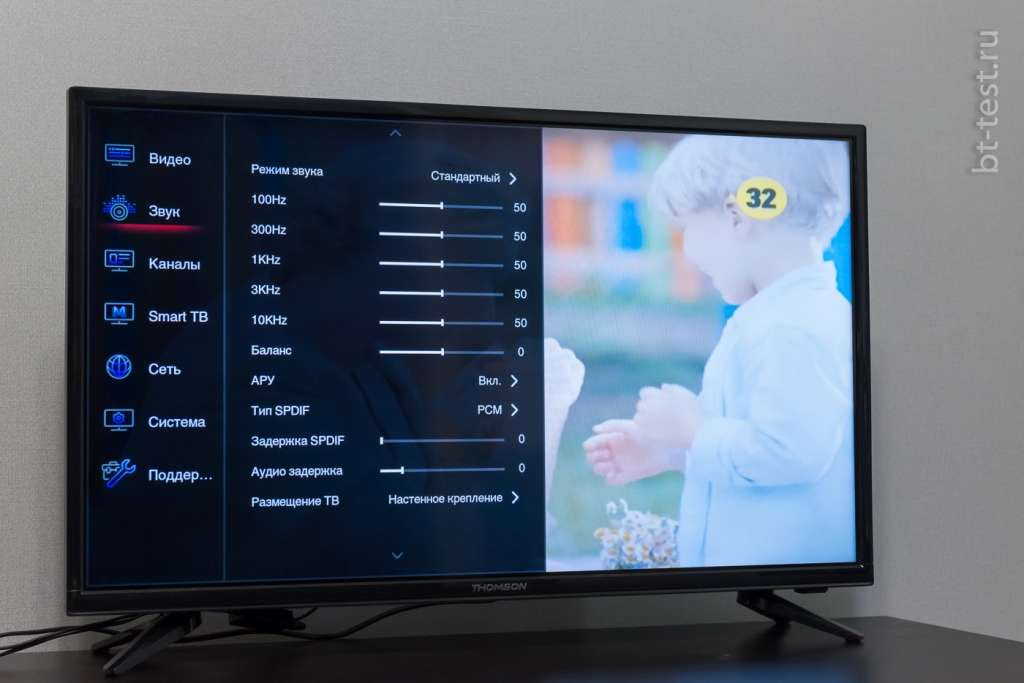

Теперь пара слов о самой картинке. В разных режимах она разная. В стандартном видим перенасыщенную контрастную картинку с холодной температурой. На любителя. Но в режиме «Кино» ситуация иная, картинка уже мягкая и теплая, с правильным переходом тонов. Другие режимы тоже имеют свои особенности, каждый пользователь найдет подходящий вариант - согласно своему восприятию прекрасного.
В целом углы обзора на экране неплохие. Даже в самых критичных положениях картинка остается терпимой, цвета не меняются. Для TN панели, которая стоит в телевизоре, это очень хороший результат. Правда, поначалу меня раздражала излишняя яркость. Но потом разобрался: у этой модели параметр яркости, оказывается, имеет весьма широкий диапазон настройки. Если излишняя яркость режет глаза, надо просто ее убавить, чтобы не раздражала.
Настройки звука тоже преподнесли сюрприз - в виде полноценного эквалайзера по пяти полосам. Меломаны будут в ударе! Звук у THOMSON T32D19DHS-01B добротный. Конечно, басов в нем нет, но динамики, выдавая предельную громкость, не хрипят и не храпят. Если есть желание подключить внешние колонки, нужно покрутить настройку звука для синхронизации видео и аудио на «сторону».

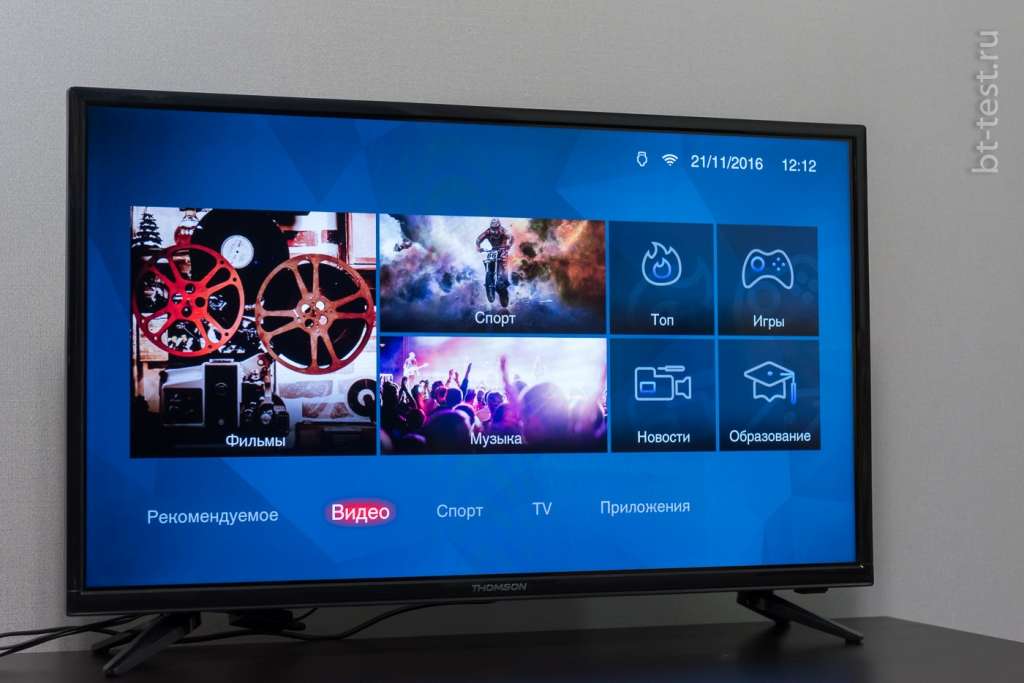


SMART TV, дилемма: шустрый, но не самый гибкий Linux+MHL или тормозной Android с рекламой?
SMART TV в телевизоре THOMSON, как мы уже выяснили, построен на базе Linux и платформы NetRange, отвечающей за приложения. Может показаться, что в наше время это неверный ход. Великий и ужасный Android уже оккупировал весь мир, поэтому и SMART TV на его базе агрессивно продвигается в широкие массы. Гибкий в настройках, куча приложений - с этим сложно поспорить, но почему-то нигде особо не афишируется ряд странных особенностей…
В SMART TV на базе Linux или WebOS вы найдете меньше приложений, зато реклама не будет прилипать, как банный лист, куда ни попадя. По сравнению с Android приложения на NetRange работают намного быстрее - за счет более простой файловой системы.
Взгляните на сравнительную таблицу, составленную по типу SWOT-анализа. Она поможет оценить плюсы и минусы каждого варианта.
Огромный набор приложений
Высокая скорость работы
Низкая скорость работы;
Мало адаптированных под ТВ приложений, управляемых без сенсора;
Навязчивая реклама, которую очень сложно скрывать на обычном дисплее;
Ограниченный набор приложений

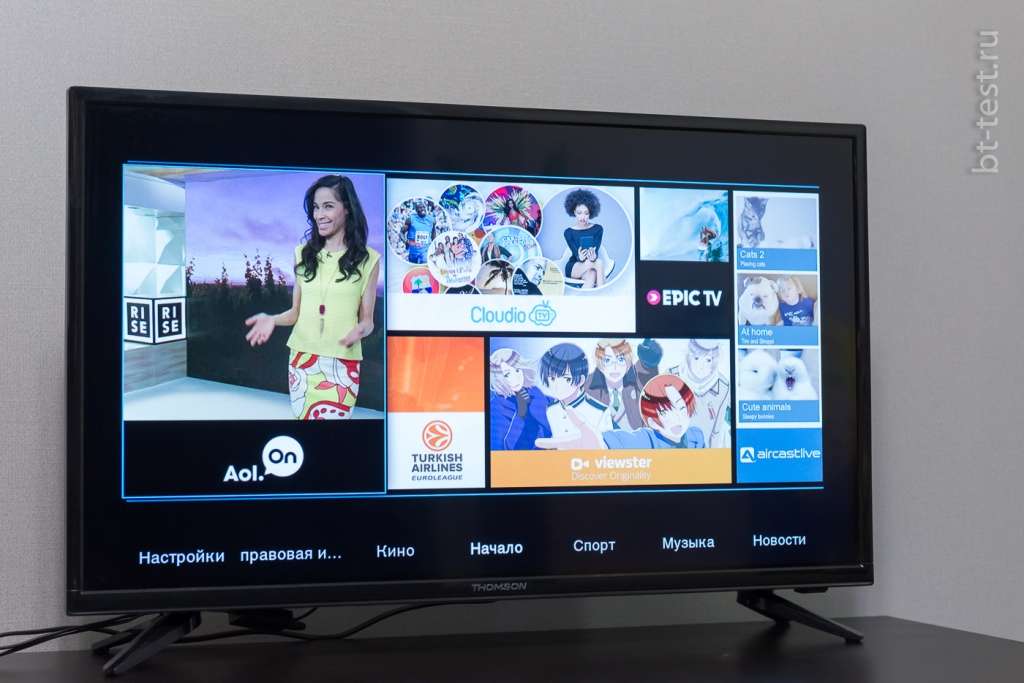

Таким образом, Android обладает лишь одним существенным преимуществом, имея ряд о-о-о-чень назойливых недостатков. Если вы обычно пользуетесь лишь браузером, YouTube или медиаплеером, то необходимость в Android стремится к нулю, поскольку эти приложения есть в любом SMART TV .
Все приложения на платформе NetRange сделаны именно под SMART TV THOMSON, а не адаптированы с мобильных версий, как это практикуется у ряда производителей.
Количество приложений не зависит от пользователя и от объема памяти телевизора, их подключение не сказывается на работе телевизионной части и всего устройства. Помимо интересных приложений в серии D19 есть WebBrowser, позволяющий свободно выходить в интернет.

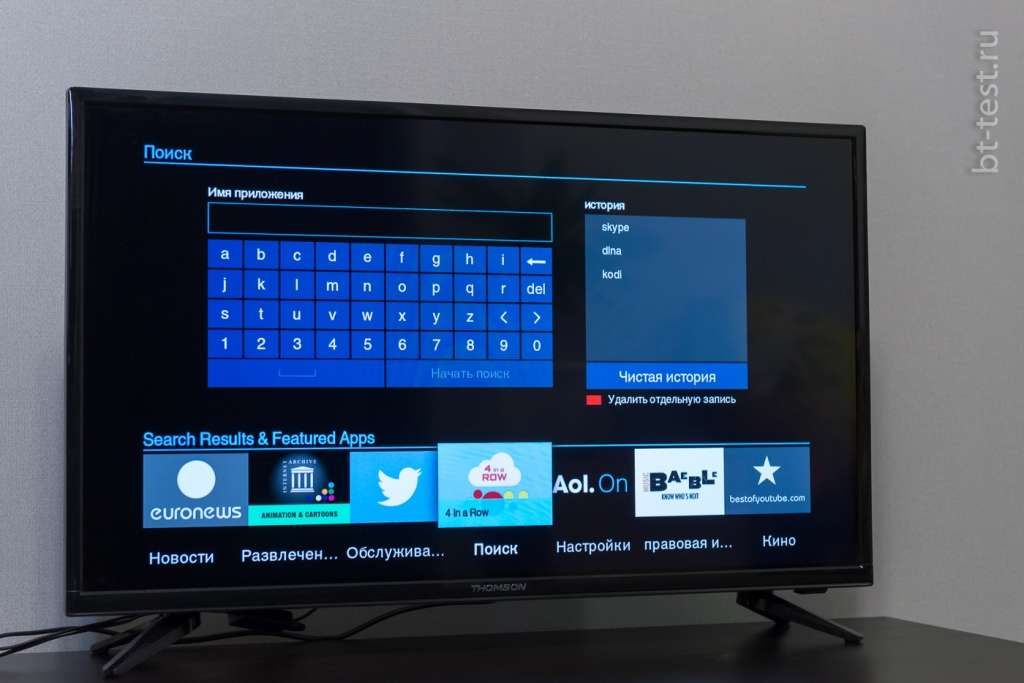
Комментарий THOMSONИтак, есть два подхода к SMART TV. Вариант Б – SMART TV на бредовом андроиде. В этом случае клиент получает большой телепланшет и остается наедине с интернетом: «планшет» не загружается, если загружается, то не все работает, если загрузилось и заработало, то после апгрейда все равно перестает работать и т. д.
Многие бренды актуальный Смарт-вопрос решили кардинально и четко: выход в сеть идет через их сервера и дата-центры и все отлично работает. THOMSON пошел по промежуточному пути – через облако немецкого провайдера NetRange. Минусы этого варианта отмечены правильно – пока у такого доступа в интернет есть ограничения по загрузке приложений (хотя со временем их будет все больше и больше). Но в брендовом концепте остается главное: клиент, купив SMART TV под маркой THOMSON, не остается с телевизором и интернетом в одиночестве….
А теперь достаю джокер THOMSON, который перевернул мое мировоззрение. А зачем вообще нужен SMART TV? С помощью функции MHL можно подключить ТВ к смартфону или планшету и наслаждаться полным спектром приложений, не испытывая проблем с отсутствием сенсорного управления? Задумались? Еще проще можно выйти в сеть через гаджеты - вообще без проводов, используя опцию Wi Fi dysplаy!
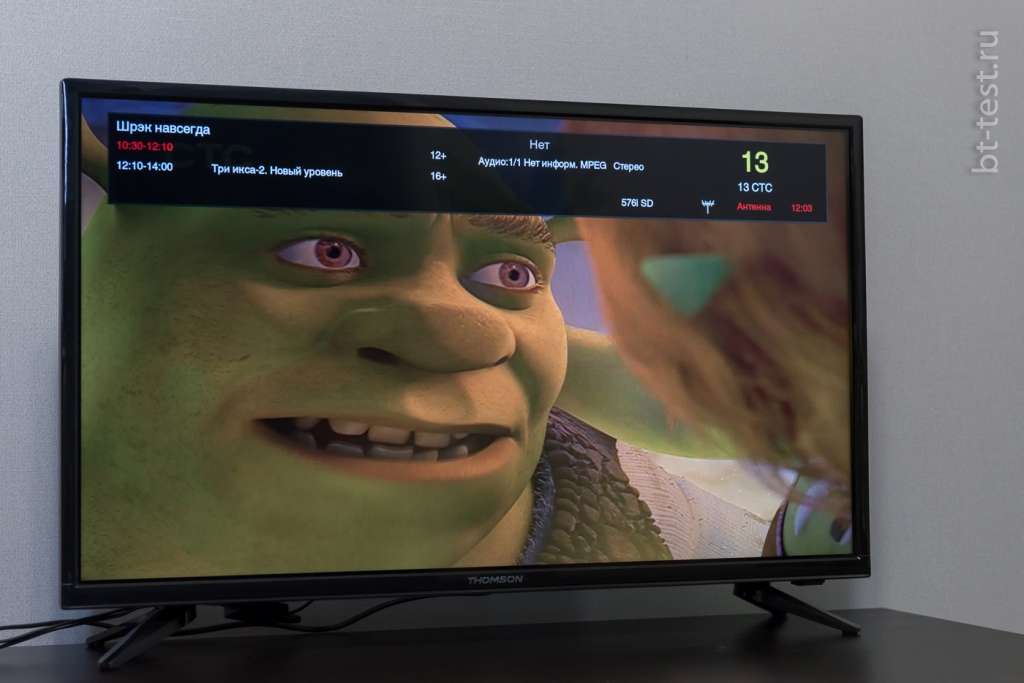
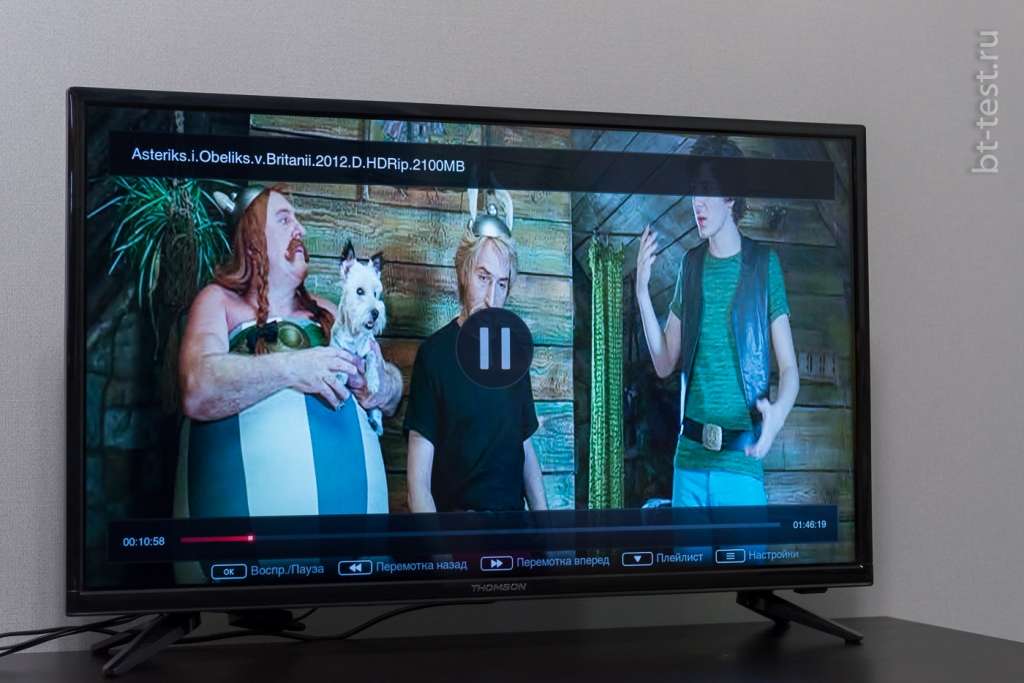

Тест-драйв медиаплеера: быстро, плавно, без глюков
Встроенный медиаплеер и DLNA клиент в телевизоре работает просто шикарно – быстро, плавно, без глюков и зависаний,и имеет явное преимущество передAndroid–вариантом:под Linux все настройки изображения остаются активными, какие бы приложения не запустить. А вот приложениеAndroid фиксирует настройки «как есть»: цвет, яркость и прочее.
«Умный», или смарт-телевизор позволяет смотреть обычные цифровые и аналоговые каналы, включать internet-телевидение, работать с приложениями для обмена сообщениями, клиентами социальных сетей. Подключение smart tv к интернету можно провести самостоятельно, следуя приведённой ниже инструкции. Не получается? Мастера «Службы добрых дел» дадут вам дистанционную консультацию или окажут помощь на дому. А пока — несколько слов о включении и настройке смарт-ТВ.
Подключение Smart TV
Для работы функции Smart TV на телевизоре или приставке необходимо постоянное стабильное соединение с интернетом. Обеспечить его можно двумя основными способами:
- Проводным (LAN).
- Беспроводным (Wi-Fi).
В первом случае вам нужно подсоединить отдельный кабель к разветвителю. Вместо этого можете напрямую включить провод, заведённый провайдером — если собираетесь пользоваться интернетом только на ТВ. Подключите кабель к порту телевизора, расположенному на боковой или задней панели. Соединение будет установлено автоматически.
Расскажем, как подключить интернет на телевизоре при помощи беспроводной сети. Для этого способа понадобится работающий настроенный роутер. Модуль приёма данных по умолчанию установлен в новых моделях Samsung, LG и других производителей. Если его нет, необходимо купить специальный адаптер.
Чтобы установить интернет-соединение:
- Убедитесь, что маршрутизатор включён.
- В меню телевизора найдите раздел «Сеть».
- Выберите пункт «Настройка сети» и запустите сканирование.
- Подключитесь к домашнему вай-фаю, введя в окошке код доступа.
Можете использовать опцию роутера WPS — тогда вводить пароль не потребуется.
Настройка смарт телевизоров Samsung
После установки соединения с интернетом можно переходить к настройке smart-функций. На примере Samsung процесс выглядит так.
На первом этапе вы находите на пульте разноцветную кнопку, открывающую меню Smart Hub.
Пробуете запустить любое из представленных в списке приложений. Если оно открывается, подключение есть, и можно переходить к выбору каналов и списков воспроизведения.
Полная настройка смарт телевизора включает выбор каналов и списков воспроизведения, регистрацию в онлайн-кинотеатрах, медиатеках. Всё это можно сделать при помощи фирменных приложений Samsung. Мастера «Службы добрых дел» помогут вам справиться с задачей быстрее — и начать наслаждаться просмотром уже через несколько минут после подсоединения к интернету.
Смарт телевизоры LG
«Умные» устройства этого производителя позволяют пользоваться возможностями Smart TV после регистрации в системе. Не зарегистрировав аккаунт, вы не сможете запускать встроенные приложения, устанавливать новые, настраивать каналы и плейлисты, оформлять подписки на любимые онлайн-передачи.
Расскажем, как настроить смарт тв на устройствах LG:
- Вы открываете основное меню телевизора и выбираете кнопку для входа в учётную запись.
- При первом запуске — проходите обязательную процедуру регистрации. Для этого создаёте аккаунт, придумываете логин и пароль, указываете свой адрес электронной почты.
- После подтверждения регистрации вы сможете входить в профиль на любом другом «умном» устройстве LG, вводя данные учётной записи.
- Чтобы проверить наличие соединения, открываете магазин приложений и запускаете любое. Если программа работает, вы смогли подключить ТВ к интернету.
Теперь остаётся установить каналы, плей-листы, оформить подписки в онлайн-кинотеатрах. Думаете, что это сложно? Обратитесь в «Службу добрых дел» — наши мастера справятся с задачей за несколько минут!
Решение проблем с "умным" телевизором
Рассказ, как подключить smart tv, завершим описанием способа исправления ошибки подключения к интернету. На каждом «умном» устройстве детали процесса будут отличаться — обратитесь в «Службу добрых дел» за онлайн-консультацией или вызовите мастера на помощь.
В целом процесс исправления ошибки выглядит так:
- Вы переходите в главное меню и открываете пункт «Настройки сети», размещённый по вкладке «Сеть».
- Соглашаетесь с предложением автоматически отыскать и исправить проблемы, нажимая «Пуск».
- При удачном завершении сканирования закрываете окошко и наслаждаетесь просмотром каналов. Если ничего не получилось, открываете пункт «Состояние сети».
- Выбираете заголовок «Настройки IP» и задаёте автоматический поиск адреса.
- Не помог и этот способ? Тогда введите правильный IP вручную, выбрав одноимённый вариант.
Посмотреть «правильный» IP, который будет использован для подключения телевизора, вы можете на компьютере или ноутбуке, в «Панели управления» («Сведения о сетевом подключении»). После исправления ошибки снова попытайтесь запустить любое встроенное приложение.
Заключение
Как видите, настройка смарт-ТВ — достаточно долгий и сложный процесс. Чтобы не тратить времени на изучение инструкций и поиск возможных неполадок, обратитесь в «Службу добрых дел» — наши мастера оказывают выездную помощь в Москве и Санкт-Петербурге. Чтобы оформить заявку, позвоните консультанту или напишите в чате на сайте . Мы выполним сложные настройки за вас — а вы будете получать удовольствие от стабильно работающего smart-телевизора!
Телевизоры от компании Thomson давно заняли своё место на российском рынке техники. О самой марке покупателям мало что известно. ТВ данной организации производятся с 80-х годов. Сейчас заводы не простаивают и выпускают новые модели, соответствующие современным требованиям.
- 1. Краткая история Тhomson
- 2. Продукция компании
- 3. Где производят телевизоры Thomson?
- 4. Преимущества и недостатки устройств
- 5. Линейки телевизоров
- 5.1 HD
- 5.2 FHD
- 5.3 UHD
- 6. Как выбрать телевизор Thomson?
- 7. Настройка и эксплуатация
- 7.1 Советы по началу эксплуатации
- 7.2 Синхронизация со смартфоном
- 7.3 Использование приложений
- 8. Частые неисправности телевизоров Тhomson
- 9. Лучшие модели
- 9.1 Thomson T43FSL5140
- 9.2 Thomson T49USL5210
- 9.3 Thomson T65USM5200
- 9.4 Thomson T55D23SFS-01S
- 9.5 Thomson T55FSM5040
Краткая история Тhomson
Основателем компании Thomson является британский инженер, изобретатель и бизнесмен Элиу Томсон. Организовал он бренд 31.12.1892 г. в Нью-Йорке. Через несколько месяцев открылся ещё ряд филиалов во Франции, в частности в Париже.
Бренд развивался стремительно:
- В 1915 году Thomson стал ведущей организацией, которая занималась производством оборудования для съёмок кино.
- 1923 год знаменателен тем, что компания открыла голливудскую студию звукозаписи.
- 1929 год – Thomson решается выкупить фирму Etablissements Ducretet. Это помогает выйти на рынок вещательной аппаратуры.
- В 60-х годах бренд уже известен практически всему миру как лучший производитель аппаратуры для телевизоров.
- В 1961 году специалисты завода Thomson создают ТВ, который ещё никто не представлял, – с изгибом экрана в 110 градусов.
На сегодняшний день Thomson – один из ведущих европейских производителей телевизоров. Последними достижениями считается создание оригинальных технологий производства ТВ с жидкокристаллической и плазменной матрицей.
Продукция компании
Thomson выпускает не только телевизоры и аппаратуру к ним. На заводах собираются:
- стационарные компьютеры и ноутбуки;
- электроника;
- универсальные пульты управления;
- наушники и гарнитура;
- лампочки;
- микрофоны.
Где производят телевизоры Thomson?
Право производить телевизоры под брендом Thomson было лицензировано для Китайского концерна TCL. Главный завод расположился в Китае в городе Шеньчжень. С этой точки телевизоры расходятся по всей Европе.
На российский рынок ТВ от известного бренда поступают с местного завода. Построили его примерно 20 лет назад в Калининграде.
Так как Thomson – это фирма, имеющая международный статус, представительство есть в следующих странах:
- США;
- Франции;
- Сингапуре.
С этих точек производства телевизоры отправляются на североамериканский и азиатский рынок.
Преимущества и недостатки устройств
Как и любой телевизор, Thomson имеет свои преимущества и недостатки. Плюсы:
- универсальный дизайн ТВ – можно приобрести устройство в разной цветовой вариации;
- имеются ножки в комплекте;
- толщина корпуса равна 7 см;
- вес изделия минимален (почти все модели Thomson весят меньше 8 кг);
- представлено много моделей со стереозвучанием и двумя мощными современными колонками;
- многие устройства имеют высокое разрешение;
- обширный комплект опций – можно корректировать практически все настройки;
- много портов;
- имеется функция беспроводной передачи данных.
Недостатков также хватает:
- Wi-Fi только 2.4, без поддержки 5 ГГц;
- басы в колонках иногда работают некорректно;
- крепить на стену неудобно;
- урезанный Android;
- старая версия HDMI ;
- Смарт ТВ функционирует с перебоями;
- не все форматы подлежат прочтению;
- играть в игры, которые требуют быстрой реакции, практически невозможно;
- нет кронштейна в наборе.
Далеко не все телевизоры Thomson обладают такими минусами.
Линейки телевизоров
Компания Thomson выпускает телевизоры с разным качеством изображения. Определяют модель по своеобразной аббревиатуре.
Всего таких моделей выпущено 11, но только 4 имеют выход в Интернет. HD – это телевизоры, которые имеют базовое разрешение и стоят около 10-12 тыс. руб.
Особенности HD заключены в следующем:
- Имеется только 1 тюнер для просмотра каналов.
- Есть стандартный набор разъёмов.
- Разрешение относится к категории "стандартное" (по факту, низкое), но есть много настроек, которые помогают подстроить ТВ под себя. Изменить можно:
- контрастность ;
- эффект чёрного (можно усилить);
- красноту;
- баланс белого оттенка. - Имеется несколько игровых режимов.
В Thomson маркировку HD применяют в обозначении девайсов с диагональю от 22 до 32 дюймов.
Такие телевизоры имеют самые высокие показатели продаж, потому что принадлежат к категории Full HD. Это модели с разрешением 1920х1080.
- устройства линейки поддерживают все современные форматы вещания;
- используется матрица VA , которая обладает хорошей яркостью и цветопередачей;
- имеют несколько входов HDMI и беспроводной встроенный Интернет;
- ТВ позволяют выводить информацию с телефона на большой экран;
- можно менять под себя большинство настроек;
- пульт имеет расширенный функционал, есть дополнительные кнопки для игр;
- звук неплохой, громкость можно выровнять;
- крепление на стену возможно, но для процедуры требуется кронштейн определённого размера (он зависит от конкретной модели), который не идёт в комплекте.
Thomson такими символами обозначают свои телевизоры 4К. Разрешение экрана равно 3840х2160 пикселям. Это самые чёткие телевизоры от известного бренда.
Уникальность моделей состоит в следующем:
- ТВ имеют сразу два тюнера, то есть можно настроить приём всевозможных каналов;
- есть много выходов, можно подключить к телевизору практически любое устройство и гаджет;
- Смарт ТВ работает на базе Android;
- управлять девайсом можно без пульта с помощью смартфона;
- имеется несколько рабочих режимов;
- мощность акустической составляющей можно регулировать;
- меню представлено на нескольких языках.
Такие модели телевизоров от Thomson самые современные.
Как выбрать телевизор Thomson?
Перед выбором нынешнего телевизора Thomson учитывайте несколько характеристик:
- Место установки и диагональ экрана. На кухне хорошо себя покажет устройство с диагональю в 22 дюйма. В гостиной лучше всего установить технику на 40-55 дюймов.
- Разрешение. Отдав предпочтение девайсу с 4K или Ultra HD, вы будете обеспечены максимально яркой и чёткой картинкой. Компромиссом может стать FHD с разрешением 1920х1080 пикселей.
- Разъёмы. Большое количество говорит об универсальности. Чем их больше, тем удобнее, особенно если вы предпочитаете играть на телевизоре.
- Наличие функции Смарт ТВ. Она имеется практически во всех телевизорах Thomson. Но можно найти модели и без Смарт. Цена соответственно не высокая.
Настройка и эксплуатация
Настроить телевизоры от компании Thomson легко. Требуется только пульт управления и немного свободного времени. Инструкция:
- Включите устройство в сеть и нажмите на панели управления кнопку "Ок" (подождите около 30 секунд, это норма).
- Выберите язык и ознакомьтесь с пользовательским соглашением.
- Найдите каналы с помощью автопоиска.
Thomson – это "умные" телевизоры, и они практически всё могут делать без помощи пользователя. При возникновении трудностей следуйте инструкции, которая появится на экране.
При первом запуске подключение к Интернету происходит автоматически, и соединение не прерывается.
Советы по началу эксплуатации
Специалисты дают несколько советов относительно правильности начала эксплуатации телевизоров Thomson:
1. Правильно установите устройство:
- внутренняя часть должна вентилироваться со всех сторон;
- не ставьте ТВ у батареи или других нагревающих элементов;
- ограничьте технику от попадания прямых солнечных лучей (это поможет сохранить цвет самого ТВ и смотреть фильмы без бликов);
- центр экрана должен находится на уровне 80 см от пола;
- если в момент транспортировки телевизора был дождь, и есть вероятность, что влага попала на устройство, не включайте его сразу, подождите как минимум час.
2. После установки оцените расположение других устройств и приборов. Рядом с ТВ ничего не должно находится, иначе есть риск что на экране появятся чёрные точки.
В дальнейшем не забывайте регулярно протирать устройство (лучше всего специальными салфетками). И, чтобы избежать негативных последствий, всегда выключайте телевизор.
Синхронизация со смартфоном
Чтобы синхронизировать ТВ и смартфон, важно чтобы оба устройства были подключены к одной сети Wi-Fi. Если у вас телевизор работает через встроенный Интернет, переключите его на домашний роутер.
Чтобы девайс от компании Thomson работал в тандеме со смартфоном, нажмите на пульте управления "Меню", а в нём – "Беспроводной дисплей". На мобильнике активируйте функцию единого доступа к экрану.
Использование приложений
Все скачанные на телевизор Thomson приложения можно вывести на главный экран. Для этого выберите режим "Домашняя страница". С помощью кнопок "влево" и "вправо" произведите навигацию (определите точное место, где расположится то или иное приложение).
Выбор делается с помощью клавиши "Ок".
Частые неисправности телевизоров Тhomson
Если внимательно ознакомиться с инструкцией, которая прилагается к телевизору Thomson, вы увидите, что производитель предоставляет список, в котором отражены всевозможные неисправности:
- ТВ не включается. Если с системой электропитания всё в норме, проверьте предохранители и автоматические выключатели. Они могли сработать при небольшом замыкании или скачке напряжения.
- Мерцает алая лампа, и ТВ не включается. Скорее всего блок питания неисправен.
- Есть звук, но нет картинки. Вся проблема в настройках. Измените показатели яркости и контрастности. Ещё одной причиной может быть проблема с трансляцией.
- Нет звука. Плохо настроена громкость, или система звучания выбрана неверно.
- Приложения не скачиваются. Проблема кроется исключительно в Интернет-соединении.
Лучшие модели
Thomson каждый год представляет новые модели ТВ. Но есть те, которые пользуются популярностью уже несколько лет.
Thomson T43FSL5140
Представляет собой плазменный телевизор. Дизайн его простой и сдержанный. Выпускается только в двух цветах – чёрном и сером.
- диагональ экрана – 43 дюйма;
- тип телевизора – LED;
- разрешение – 1920х1080 пикселей (FullHD);
- ОС – Android;
- оснащён функцией Smart TV ;
- угол обзора – 178 градусов;
- мощность звука – 16 Вт;
- можно крепить на стену;
- вес изделия – 9,5 кг.
- объёмный звук;
- поддержка Wi-Fi;
- два мощных динамика последнего поколения;
- все цвета яркие и насыщенные;
- поддерживает около 1 тыс. каналов.
Минус один – неудобный пульт управления. Это не становится большой проблемой, можно приобрести универсальную панель управления.
Лучшие предложения
Thomson T49USL5210
Это телевизор с жидкокристаллическим экраном. Хорошее соответствие цены и качества.
- диагональ экрана – 49 дюймов;
- LED-телевизор;
- разрешение – 4K UltraHD, 3840x2160;
- ОС – Linux;
- есть функция Smart TV;
- угол обзора – 178 градусов;
- мощность звука – 16 Вт;
- можно крепить на стену с помощью специального кронштейна размером 300x300;
- вес изделия – 10,4 кг.
- хороший внешний вид;
- наличие стереозвука;
- крепкая подставка, которая идёт в комплекте;
- можно установить таймер;
- картинка яркая и красочная;
- динамики вмонтированы.
Недостаток – мало разъёмов. Их всего два.
Лучшие предложения
Thomson T65USM5200
Относительно дорогая модель ТВ, не имеющая минусов.
- диагональ экрана – 65 дюймов;
- LED-телевизор;
- разрешение – 3840x2160 (4K);
- ОС – Linux;
- Smart TV присутствует;
- угол обзора равен 178 градусам как по вертикали, так и по горизонтали;
- мощность звука – 16 Вт;
- можно крепить на стену при поддержке специализированного кронштейна размером 400x200;
- вес – 21,4 кг.
- хороший дизайн;
- можно крепить на стену, хоть изделие и тяжёлое;
- есть антибликовое покрытие;
- встроенный ТВ-тюнер;
- подставка, идущая в комплекте, хорошего качества.
Лучшие предложения
Thomson T55D23SFS-01S
Хорошая модель с подсветкой Edge LED . Имеется узкая рамка, за счёт которой экран кажется ещё больше.
- размер экрана равен 55 дюймам;
- матрица – LED;
- разрешение – 1920х1080 (FullHD);
- ОС – индивидуальный интерфейс;
- есть поддержка Smart TV;
- угол обзора – 178 градусов как по вертикали, так и по горизонтали;
- суммарная мощность звучания – 22 Вт;
- крепление на стену происходит с помощью специального кронштейна размером 400x200;
- вес – 19,5 кг.
Есть один несущественный минус – большой и громоздкий пульт управления.
Преимущества модели заключены в следующем:
- можно установить время отключения;
- есть родительский контроль;
- подставка устойчивая;
- оригинальный (металлический) цвет в котором выпускается ТВ.
Лучшие предложения
Thomson T55FSM5040
Одна из самых популярных моделей. За невысокую цену покупатель получает ТВ, у которого нет недостатков.
- диагональ экрана – 55 дюймов;
- тип матрицы – LED;
- разрешение – 1920х1080 (FullHD);
- ОС – фирменный интерфейс;
- ТВ оборудован функцией Smart TV;
- угол обзора – 178 градусов как по вертикали, так и по горизонтали;
- звучание равно 16 Вт;
- можно крепить на стену с помощью специального кронштейна размером 200x200;
- вес – 15 кг.
- картинка всегда яркая и чёткая;
- не зависает;
- дизайн строгий, ТВ хорошо вписывается в любой интерьер;
- около 5 тыс. каналов.
Лучшие предложения
По мнению специалистов в области техники и рядовых пользователей, телевизоры от компании Thomson – это хорошая техника в своём бюджетном сегменте. ТВ оборудованы всем необходимым, при этом стоят совсем недорого и служат долго. Покупатели за ремонтом обращаются редко. Из этого вытекает вывод: ТВ Thomson покупать стоит.
До чего дошел прогресс! Телевизоры с Wi Fi и SMART TV вполне могут сейчас позиционироваться, как бюджетные модели массового спроса. Аналогичный случай произошел и с героем нашего обзора - телевизором THOMSON T32D19DHS-01B, здесь тоже есть Wi Fi и SMART TV, а при своем экране в 32 дюйма и HD Ready он стоит всего около 15 тысяч рублей. С большим интересом принялся разбираться на примере конкретного бренда, что именно предлагают производители за столь невысокую цену и насколько удобны аппараты эконом-класса?
Текст: Алексей Сорокин.
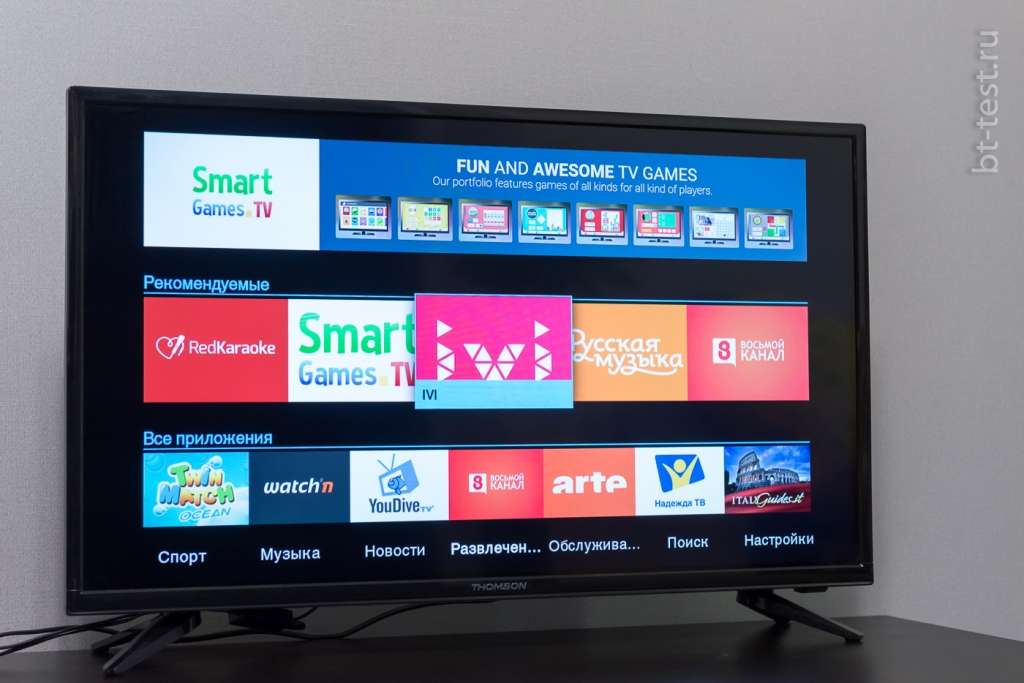
Ключевой функционал
Smart TV. В основе лежит операционная система Linux. Поскольку серия D19 представляет «умные» телевизоры, то и начинка у них должна быть производительная. Стабильную работу телеприемника обеспечивает правильно подобранный 4-х ядерный центральный процессор ARM Cortex A7, а за качественную картинку отвечает 8-ми ядерный графический процессор MALI 450 MP2. Операционная система новинки THOMSON работает на базе Linux и на платформе NetRange, которую используют многие мировые производители. Несомненное преимущество такой связки - высокая скорость работы и низкая требовательность к железу. Отмечу также удобный и простой интерфейс платформы NetRange, предназначенной для загрузки приложений.
Подключения по Wi-Fi и LAN. SMART TV без доступа к сети - это как корабль без воды. Чтобы выйти «в открытое море», THOMSON может использовать один из двух вариантов: с помощью кабеля через разъем LAN или через встроенный Wi Fi.
DVB-T2/С. В телевизоре THOMSON T32D19DHS-01B установлен современный ресивер, который поддерживает все возможности российского цифрового ТВ, например, режим EPG, позволяющий быстро просмотреть программу телепередач.
Поддержка MHL/беспроводного дисплея. Благодаря этой опции телевизор можно использовать, как монитор: в любом - проводном и беспроводном, варианте, подключаясь даже к планшету или смартфону и открывая доступ к любым приложениям.
Time Shift, PVR — сервис отложенного просмотра и запись телепрограмм (на внешний накопитель).
Ci+ слот. Интерфейс подключения электронного модуля-дешифратора, позволяющего просматривать закодированные радио- и телеканалы «продвинутых» кабельных провайдеров.
Система управления цветом. Шикарный сервис, который позволяет откалибровать картинку практически до идеала.



Изучаем матчасть
Дизайн и эргономика
Хотя THOMSON T32D19DHS-01B относится к бюджетному сегменту, упаковочная коробка выполнена в лучших традициях топовых моделей. Обращает на себя внимание и яркий слоган: «Look, listen and live» - «Смотри, слушай и живи».
Помимо телевизора, пульта и кабеля питания ничего в комплект не входит. Если не считать болтики для крепления VESA размером 200 х 100 и переходник с 3,5 мм на компонентный вход.
THOMSON T32D19DHS-01B собран добротно, ничего не люфтит и не скрипит. Единственное, что поначалу кажется непривычным – пластиковые ножки. Выдержат ли? Выдержат - телевизор очень легкий, проблем не будет. Ножки опираются на резиновые пяточки – скользить точно не дадут.
Вокруг экрана идет тонкая окантовка из глянцевого пластика. Пошкрябав ее ногтем, царапины оставить не сумел. Чего не скажешь про отпечатки пальцев. Сам экран тоже глянцевый, но в меру. Отражения в нем видны, но довольно блекло. Отметим хороший баланс между картинкой и яркостью.
Динамики направлены вниз, мне кажется это лучше, чем излучать звук прямой наводкой в стену, особенно, если планируется устанавливать ТВ с помощью кронштейна на некоторой высоте.
Справа на торце у телевизора есть кнопки для управления без пульта. Конструкция и объемность позволяет их спокойно использовать на ощупь.


Интерфейсы
Все разъемы сгруппированы в дух местах. Снизу: питание, LAN, выход на наушники, компонентный вход, антенный вход и 2 x HDMI, один с поддержкой MHL, другой с ARC. Это очень важно, ведь на бюджетных ТВ часто нет ARC (протокол обратной передачи звука по HDMI). Он активно используется в домашних кинотеатрах и саундбарах.
В другой группе собраны коаксиальный цифровой выход, пара USB 2.0 и слот CI.
В общем, единственное, чего мне не хватило – это линейного выхода. У меня дома имеется винтажная звуковая система, в которой есть только линейный вход. Впрочем, вскоре я случайно обнаружил, что в качестве лийнейго конекта можно использовать выход для наушников!



Пульт ДУ
Что касается пульта ДУ, то он весьма необычный. Во-первых, он очень большой – удобно держать в руке и сложно потерять. Во-вторых, он вогнутой формы. Кнопки нажимаются очень приятно и сигнализируют об этом четким щелчком.
Кнопочная начинка открывает доступ ко всем важным функциям. Правда, встречаются и избыточные функции: кнопка Netflix, например, отсылает на платные подписки, ориентированные на зарубежного пользователя.
Итого с эргономикой
THOMSON T32D19DHS-01B выглядит намного дороже и солиднее, чем конкуренты в той же ценовой категории. Дизайн «ничего лишнего» дает о себе знать – все строго, четко, лаконично. Набор разъемов достаточный для большинства пользователей. Придраться не к чему.

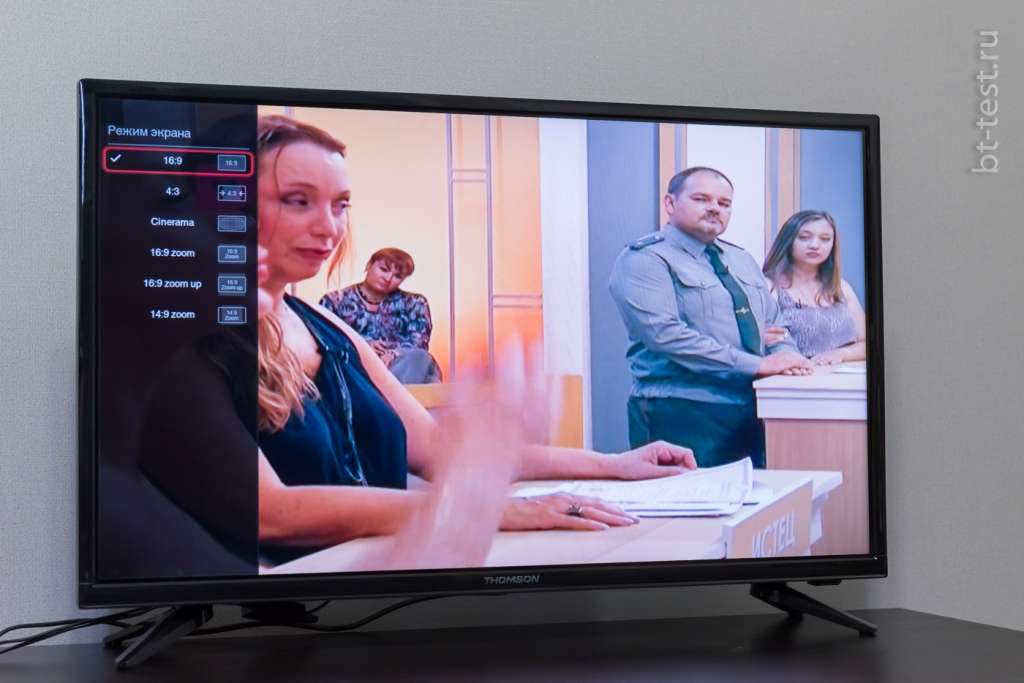
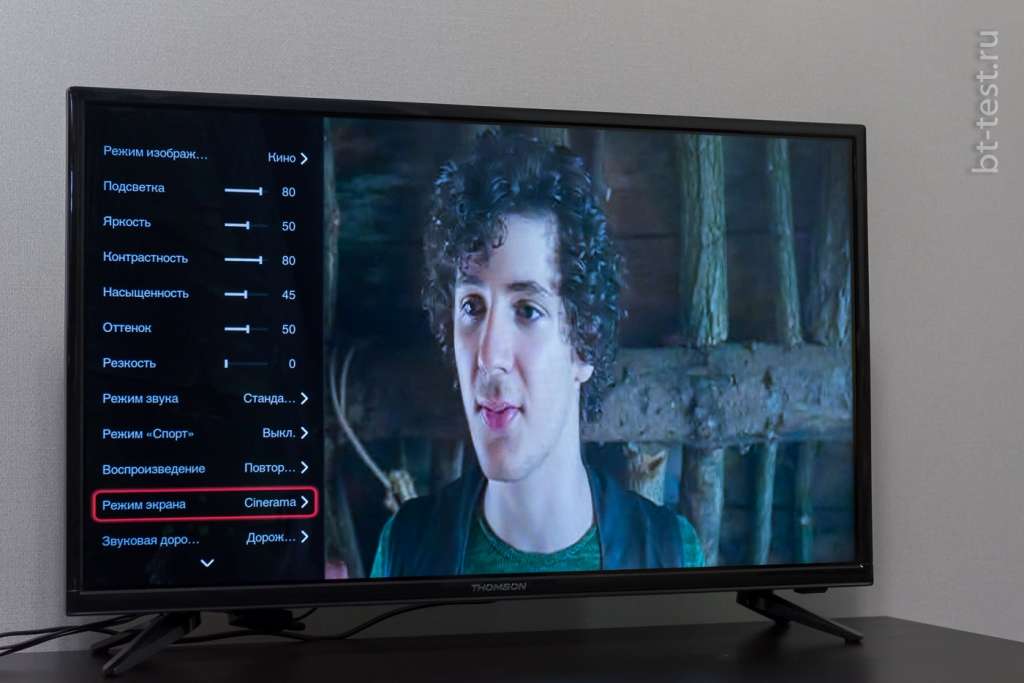
Цифровое ТВ: настройки на грани фантастики
Включив ТВ, пройдем несколько шагов по первичной настройке. Первое, что порадовало, телевизор включается в режиме ТВ, открывая последний просмотренный канал - это очень удобно, не нужно в сто первый раз плутать по Смарт-меню. Все каналы нашлись сразу и отработали без нареканий. Поэтому подробнее остановимся на пользовательском интерфейсе и настройках изображения.
В THOMSON T32D19DHS-01B очень удобно и просто управлять форматом картинки, что позволяет обрезать изображение на свой вкус. Мне приглянулись режимы Синерама и 16:9 зум. Переключение происходит в реальном времени с одной кнопки, без захода в обширное меню.

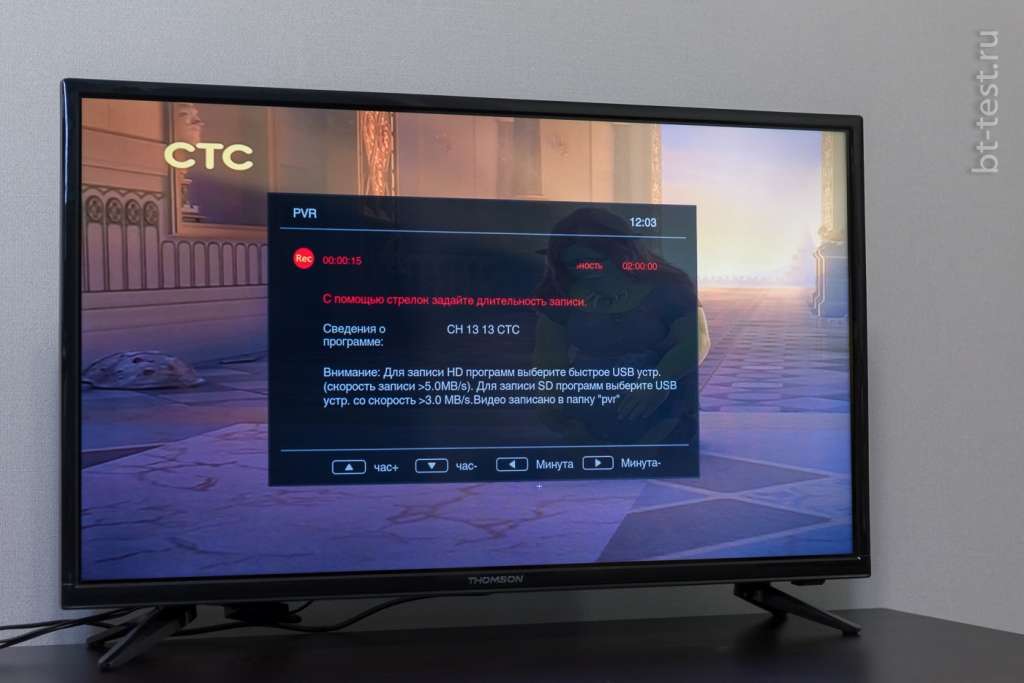

В режиме EPG, тут он называется guide, есть свои фишки. Когда листаешь меню, звук мгновенно переходит на новый канал. Очень удобный звуковой аналог предпросмотра. Сам guide информативен, поскольку имеет большие поля для описания телепередачи. Можно тут и «завязать узелок на память», чтобы умный телевизор сам напомнил, когда нужно плюхнуться на диван и посмотреть запланированный сюжет.
Функция PVR - запись ТВ передач, активируется одним нажатие. Файлы записей в медиаплеере отображаются отдельным ярлыком, что значительно упрощает их поиск.
В телевизоре THOMSON можно поставить на паузу даже прямой эфир. Нажал на кнопку time shift и время остановилось. Работает функция на ура. Единственное ограничение – емкость подключенной флешки, поскольку в паузу идет запись пропущенного эпизода.
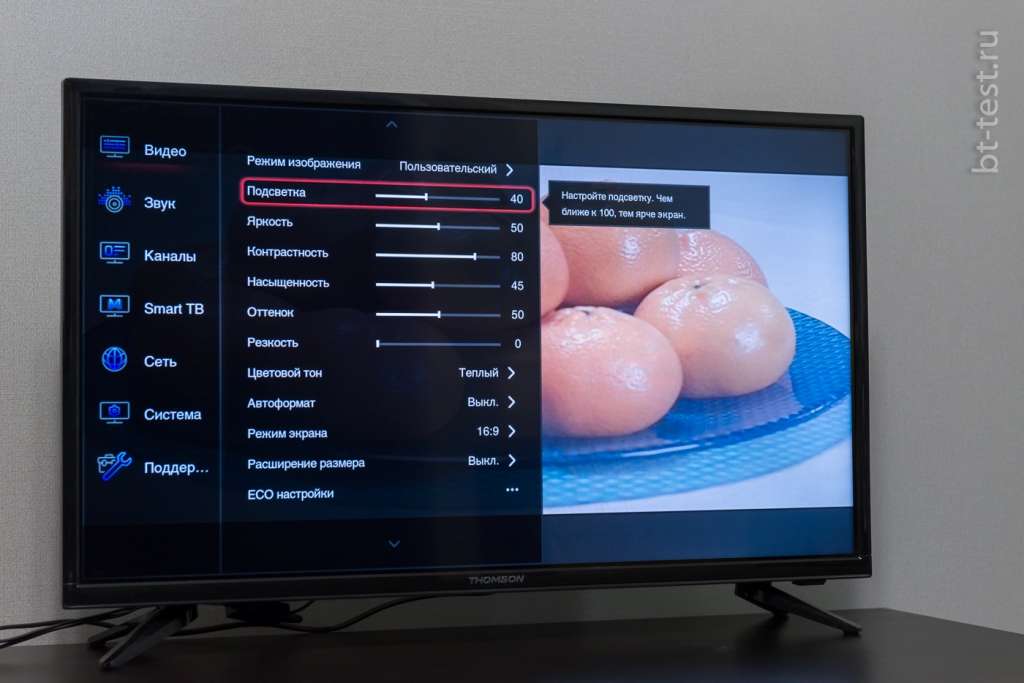
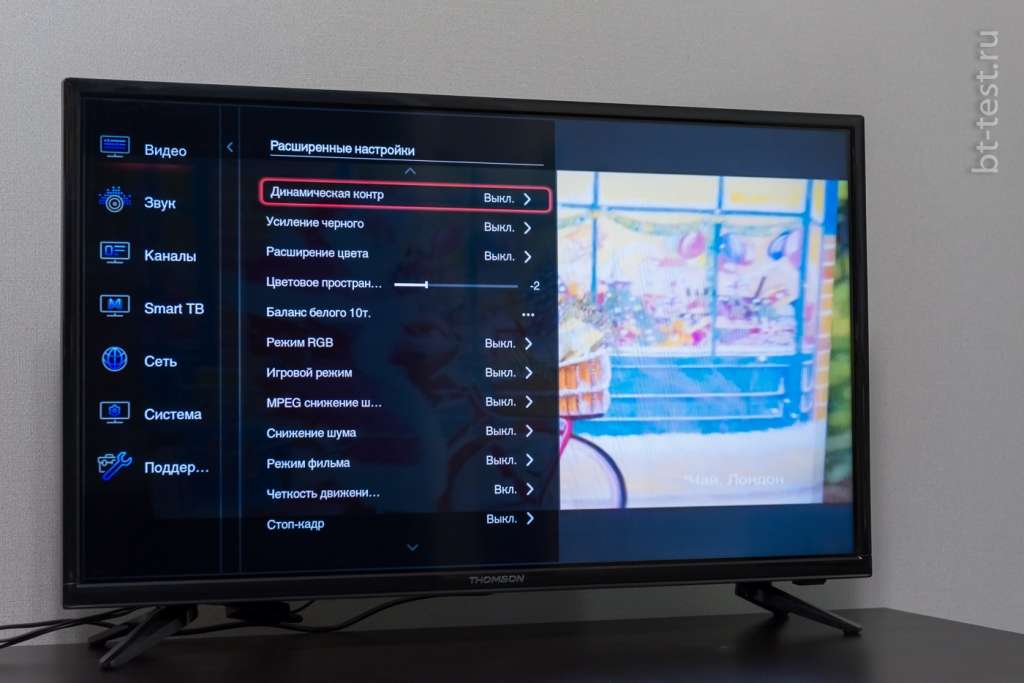


А теперь займемся настройками
В этом аппарате можно независимо регулировать яркость подсветки. Это очень удобно, поскольку позволяет быстро подстроить изображение под внешнее освещение. Помимо стандартных настроек оттенка и резкости, продвинутым пользователям предлагается широкий набор цветовых настроек: цветового охвата, усиления черного и даже баланс белого по 10 точкам! Это, скажу вам, полноценная система управления цветом! Ничего подобного я не видел даже в топовых кинотеатральных проекторах! С помощью колориметра цветопередачу бюджетного телевизора можно сделать просто идеальным.
Отмечу еще два любопытных режима: шумоподавление и настройку плавного движения. Любопытны они тем, что до сих пор такие функции мне попадались лишь в технике Hi End.
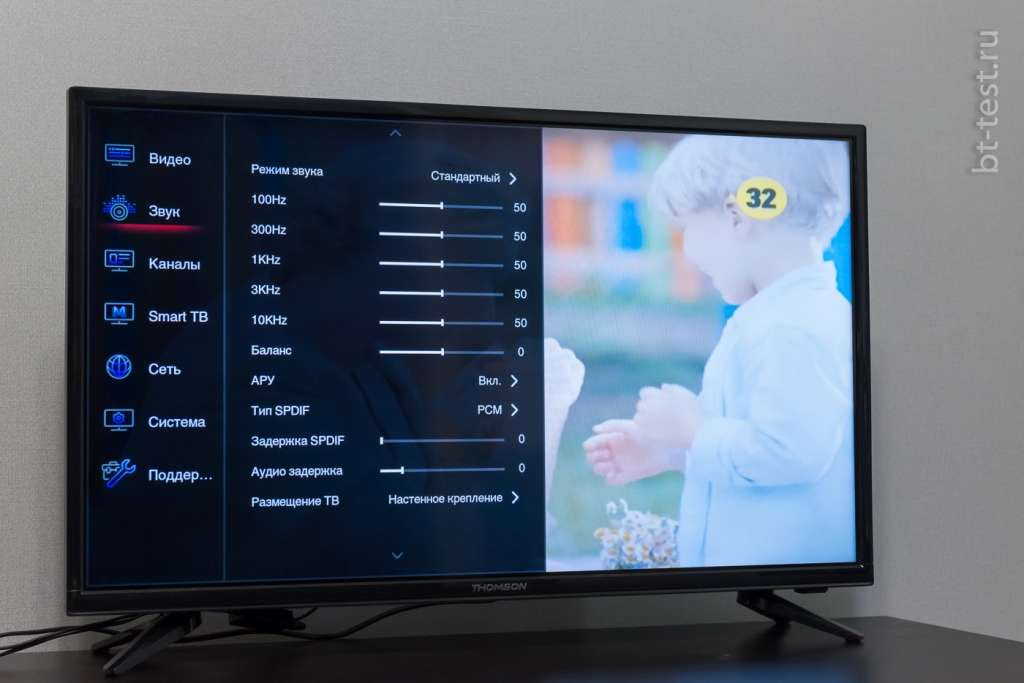

Теперь пара слов о самой картинке. В разных режимах она разная. В стандартном видим перенасыщенную контрастную картинку с холодной температурой. На любителя. Но в режиме «Кино» ситуация иная, картинка уже мягкая и теплая, с правильным переходом тонов. Другие режимы тоже имеют свои особенности, каждый пользователь найдет подходящий вариант - согласно своему восприятию прекрасного.
В целом углы обзора на экране неплохие. Даже в самых критичных положениях картинка остается терпимой, цвета не меняются. Для TN панели, которая стоит в телевизоре, это очень хороший результат. Правда, поначалу меня раздражала излишняя яркость. Но потом разобрался: у этой модели параметр яркости, оказывается, имеет весьма широкий диапазон настройки. Если излишняя яркость режет глаза, надо просто ее убавить, чтобы не раздражала.
Настройки звука тоже преподнесли сюрприз - в виде полноценного эквалайзера по пяти полосам. Меломаны будут в ударе! Звук у THOMSON T32D19DHS-01B добротный. Конечно, басов в нем нет, но динамики, выдавая предельную громкость, не хрипят и не храпят. Если есть желание подключить внешние колонки, нужно покрутить настройку звука для синхронизации видео и аудио на «сторону».

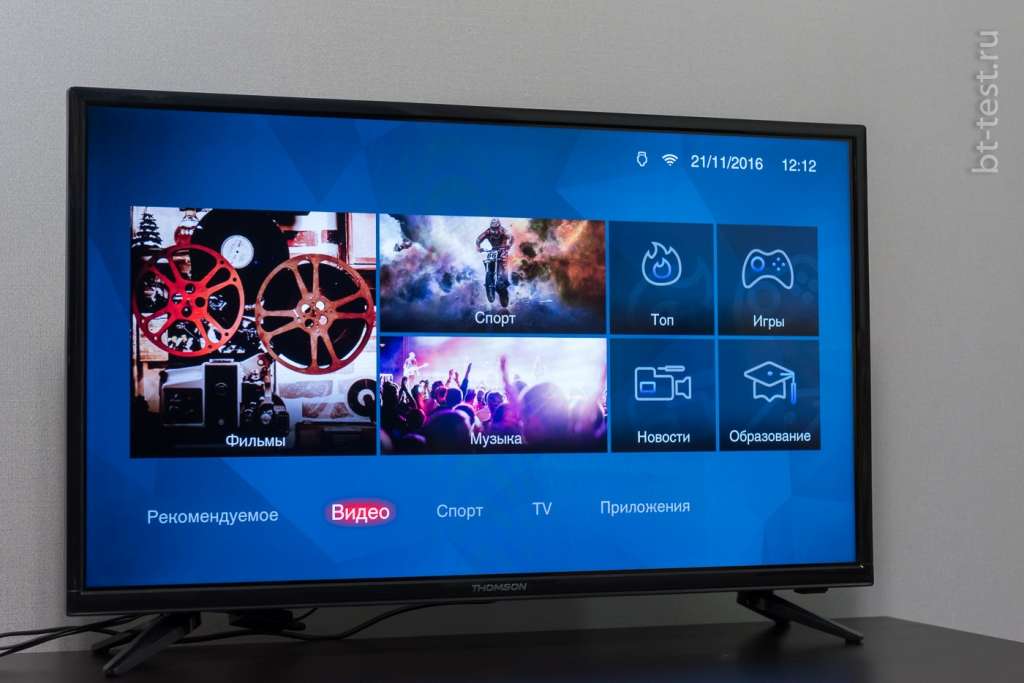


SMART TV, дилемма: шустрый, но не самый гибкий Linux+MHL или тормозной Android с рекламой?
SMART TV в телевизоре THOMSON, как мы уже выяснили, построен на базе Linux и платформы NetRange, отвечающей за приложения. Может показаться, что в наше время это неверный ход. Великий и ужасный Android уже оккупировал весь мир, поэтому и SMART TV на его базе агрессивно продвигается в широкие массы. Гибкий в настройках, куча приложений - с этим сложно поспорить, но почему-то нигде особо не афишируется ряд странных особенностей…
В SMART TV на базе Linux или WebOS вы найдете меньше приложений, зато реклама не будет прилипать, как банный лист, куда ни попадя. По сравнению с Android приложения на NetRange работают намного быстрее - за счет более простой файловой системы.
Взгляните на сравнительную таблицу, составленную по типу SWOT-анализа. Она поможет оценить плюсы и минусы каждого варианта.
Огромный набор приложений
Высокая скорость работы
Низкая скорость работы;
Мало адаптированных под ТВ приложений, управляемых без сенсора;
Навязчивая реклама, которую очень сложно скрывать на обычном дисплее;
Ограниченный набор приложений

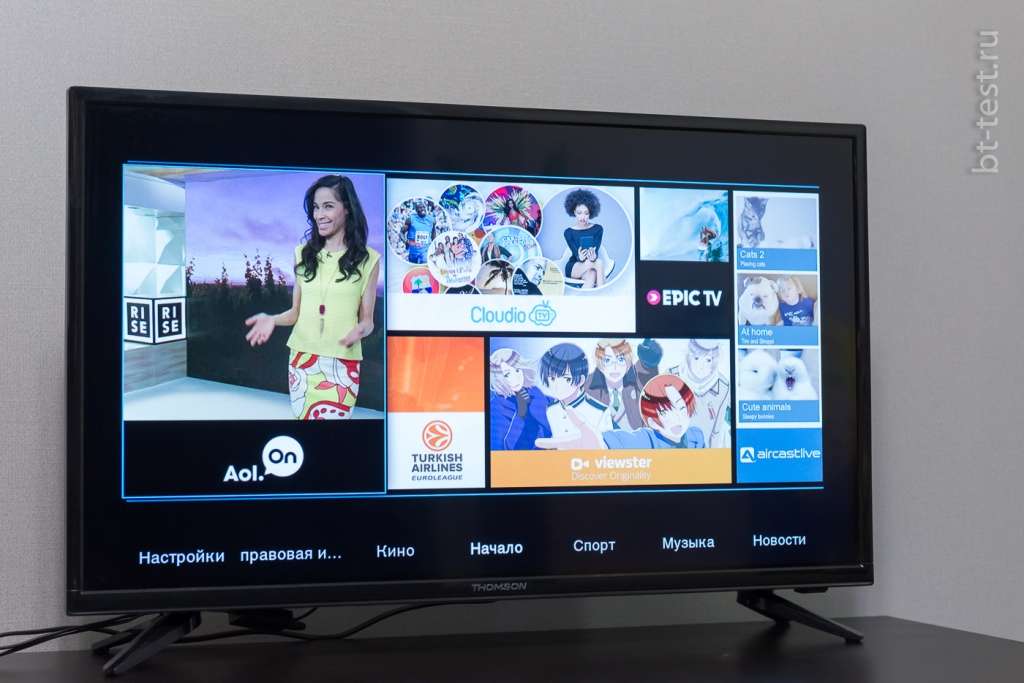

Таким образом, Android обладает лишь одним существенным преимуществом, имея ряд о-о-о-чень назойливых недостатков. Если вы обычно пользуетесь лишь браузером, YouTube или медиаплеером, то необходимость в Android стремится к нулю, поскольку эти приложения есть в любом SMART TV .
Все приложения на платформе NetRange сделаны именно под SMART TV THOMSON, а не адаптированы с мобильных версий, как это практикуется у ряда производителей.
Количество приложений не зависит от пользователя и от объема памяти телевизора, их подключение не сказывается на работе телевизионной части и всего устройства. Помимо интересных приложений в серии D19 есть WebBrowser, позволяющий свободно выходить в интернет.

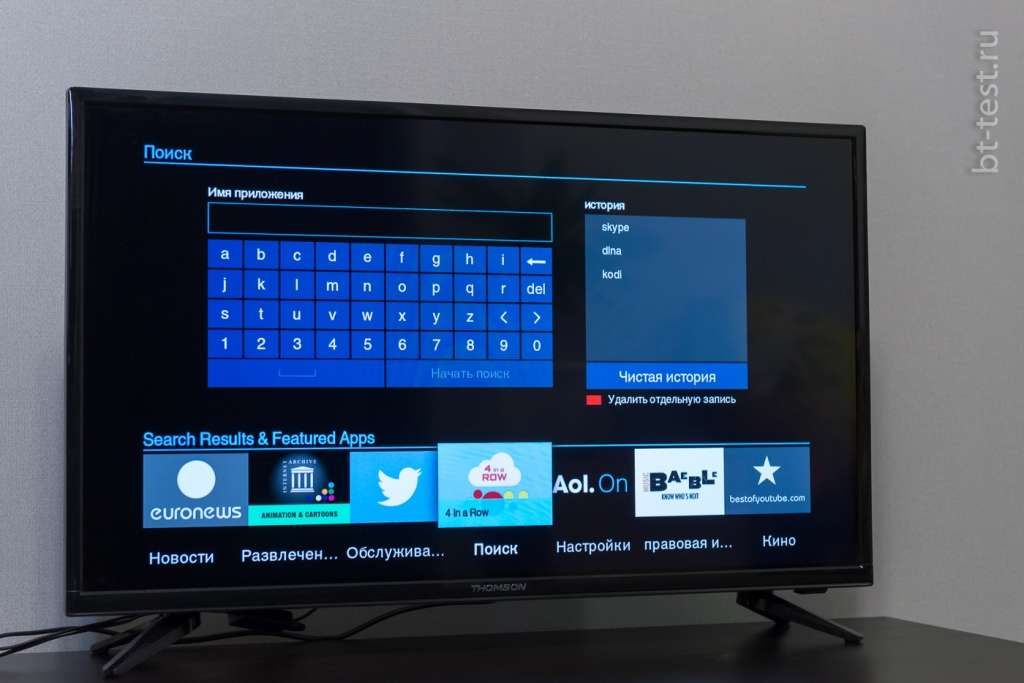
Комментарий THOMSONИтак, есть два подхода к SMART TV. Вариант Б – SMART TV на бредовом андроиде. В этом случае клиент получает большой телепланшет и остается наедине с интернетом: «планшет» не загружается, если загружается, то не все работает, если загрузилось и заработало, то после апгрейда все равно перестает работать и т. д.
Многие бренды актуальный Смарт-вопрос решили кардинально и четко: выход в сеть идет через их сервера и дата-центры и все отлично работает. THOMSON пошел по промежуточному пути – через облако немецкого провайдера NetRange. Минусы этого варианта отмечены правильно – пока у такого доступа в интернет есть ограничения по загрузке приложений (хотя со временем их будет все больше и больше). Но в брендовом концепте остается главное: клиент, купив SMART TV под маркой THOMSON, не остается с телевизором и интернетом в одиночестве….
А теперь достаю джокер THOMSON, который перевернул мое мировоззрение. А зачем вообще нужен SMART TV? С помощью функции MHL можно подключить ТВ к смартфону или планшету и наслаждаться полным спектром приложений, не испытывая проблем с отсутствием сенсорного управления? Задумались? Еще проще можно выйти в сеть через гаджеты - вообще без проводов, используя опцию Wi Fi dysplаy!
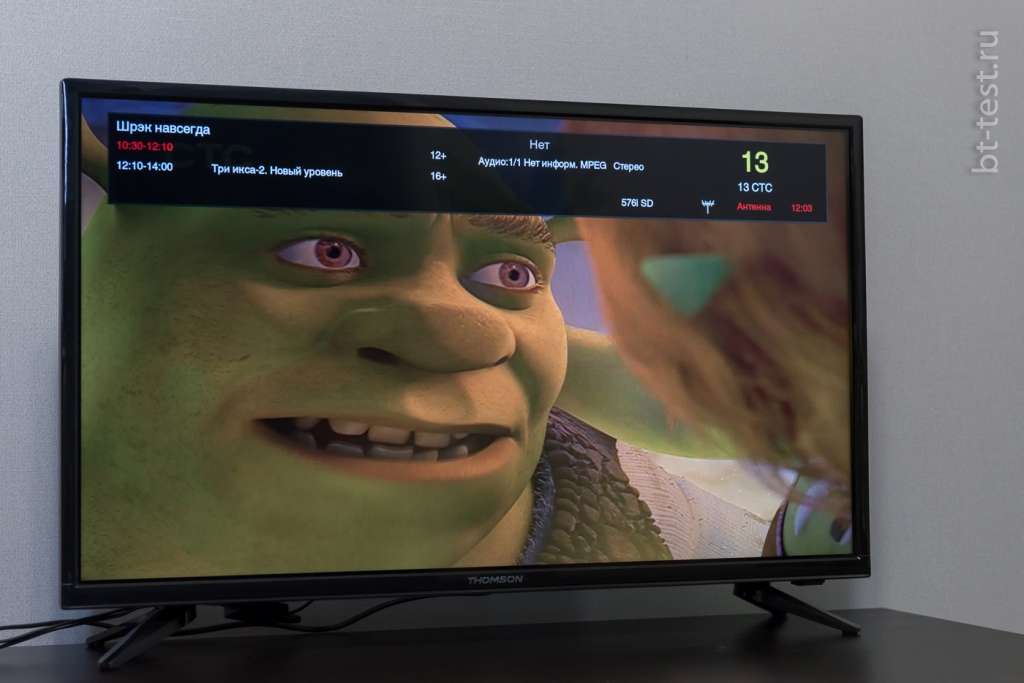
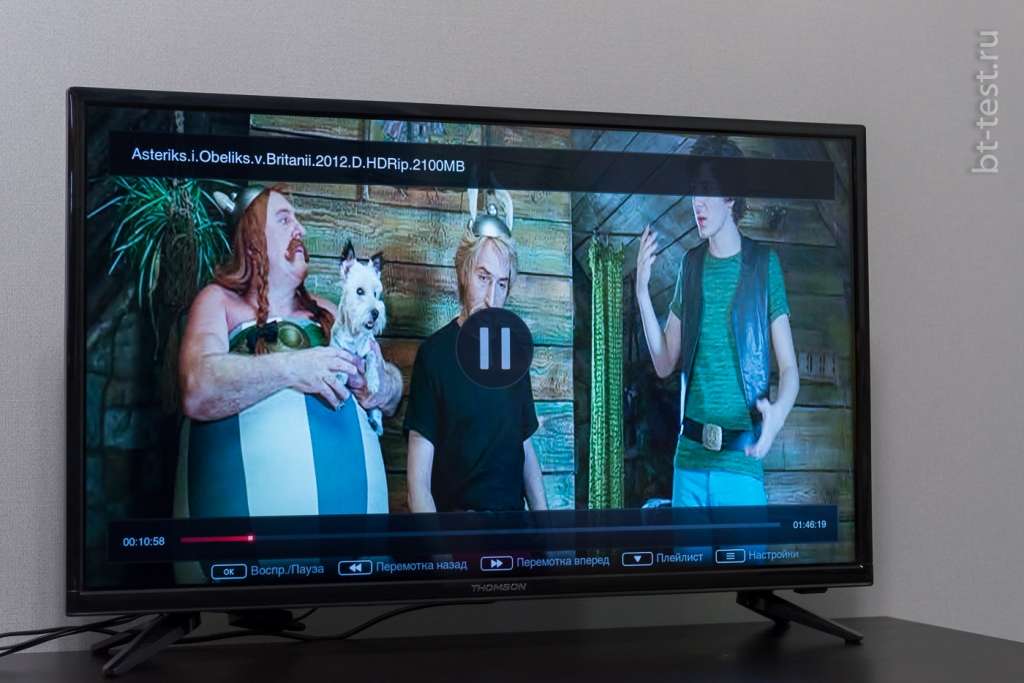

Тест-драйв медиаплеера: быстро, плавно, без глюков
Встроенный медиаплеер и DLNA клиент в телевизоре работает просто шикарно – быстро, плавно, без глюков и зависаний,и имеет явное преимущество передAndroid–вариантом:под Linux все настройки изображения остаются активными, какие бы приложения не запустить. А вот приложениеAndroid фиксирует настройки «как есть»: цвет, яркость и прочее.
Читайте также:





